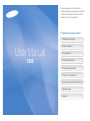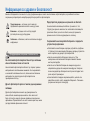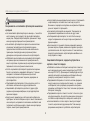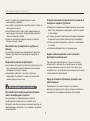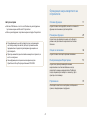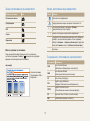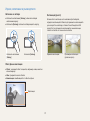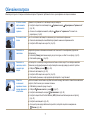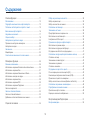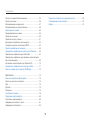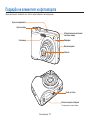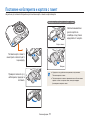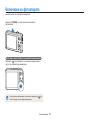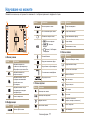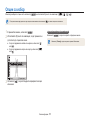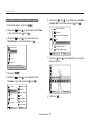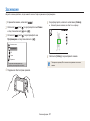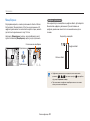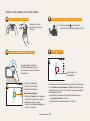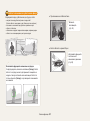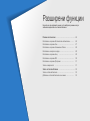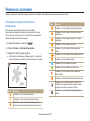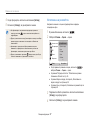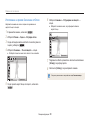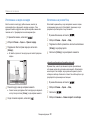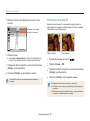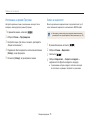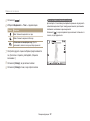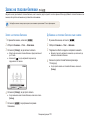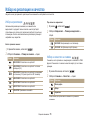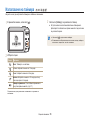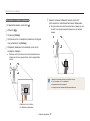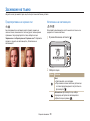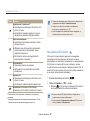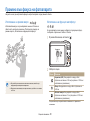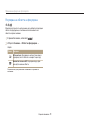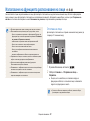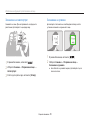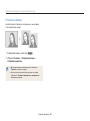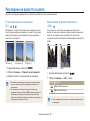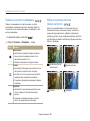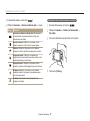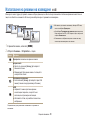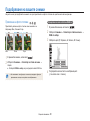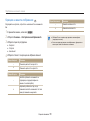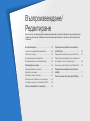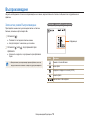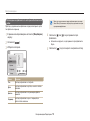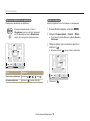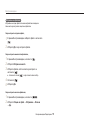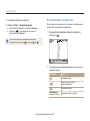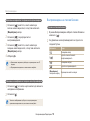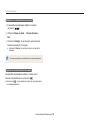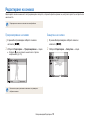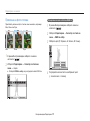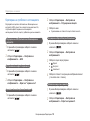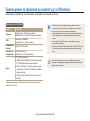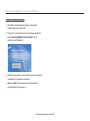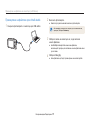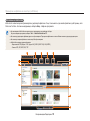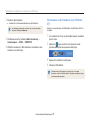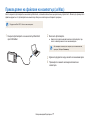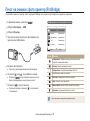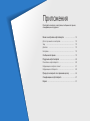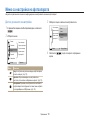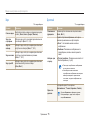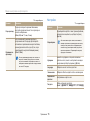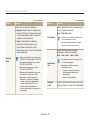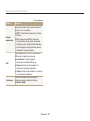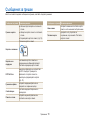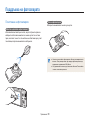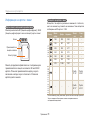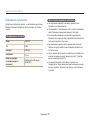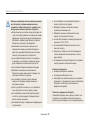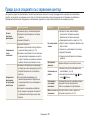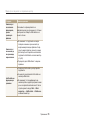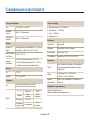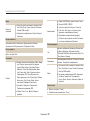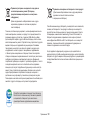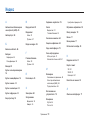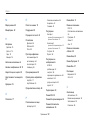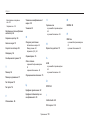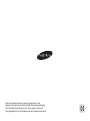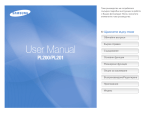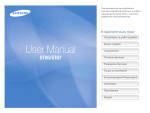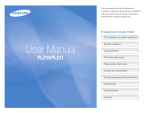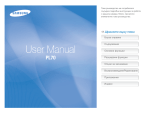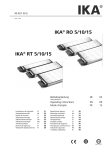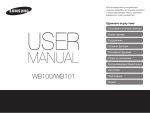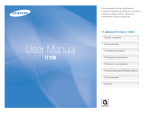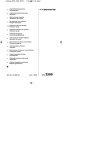Download Samsung ES30 Наръчник за потребителя
Transcript
Toва ръководство на потребителя съдържа подробни инструкции за работа с Вашия фотоапарат. Моля, прочетете внимателно това ръководство. Щракнете върху тема Обичайни въпроси User Manual ES30 Бърза справка Съдържание Основни функции Разширени функции Опции за заснемане Възпроизвеждане/Редактиране Приложения Индекс Информация за здраве и безопасност Винаги съблюдавайте посочените по-долу предпазни мерки и съвети за използване на фотоапарата, за да избегнете опасни ситуации и да гарантирате най-добри резултати при работа с фотоапарата. Предотвратете увреждане на зрението на обектите Предупреждение— ситуации, в които може да предизвикате нараняване на себе си или друг човек Не използвайте светкавицата отблизо (по-малко от 1м/ 3 фута) при хора или животни. Ако използвате светкавицата прекалено близо до очите на обекта, може да причините временно или постоянно увреждане на очите му. Внимание— ситуации, които могат да увредят фотоапарата ви и друго оборудване Забележка— забележки, съвети за използване или друга информация Съхранявайте и изхвърляйте батериите и зарядните устройства предпазливо ●●Използвайте само батерии и зарядни устройства, одобрени от Samsung. Несъвместимите батерии и зарядни устройства могат сериозно да увредят фотоапарата Ви. ●●Никога не изхвърляйте батерии в горящ огън. При изхвърляне на използваните батерии спазвайте всички местни разпоредби. ●●Никога не поставяйте батерии или камери върху или в нагревателни уреди като микровълнови фурни, готварски печки или радиатори. Батериите могат да експлодират или да се нагреят прекомерно. ●●Не използвайте повреден захранващ кабел, щепсел или разхлабен контакт, когато зареждате батериите. Това може да причини пожар или токов удар. Предупреждения, свързани с безопасността Не използвайте фотоапарата в близост до запалими или експлозивни газове и течности Не използвайте фотоапарата в близост до горива, горивни материали или възпламеними химикали. Не съхранявайте и не внасяйте запалими течности, газове или експлозивни материали там, където държите фотоапарата или принадлежностите му. Дръжте фотоапарата далеч от малки деца и домашни любимци Дръжте фотоапарата и всичките му принадлежности извън обсега на малки деца и животни. Ако някоя част бъде погълната, може да причини задавяне или сериозно нараняване. Преместването на части и аксесоари също може да представлява физическа опасност. 1 Информация за здраве и безопасност ●●Не поставяйте външни предмети в нито едно от отделенията на фотоапарата, слотовете или точките му за достъп. Възможно е повредите в следствие на неправилно боравене да не се покриват от гаранцията. ●●Не люлейте фотоапарата на каишката. Така можете да предизвикате нараняване на себе си или друг човек. ●●Не боядисвайте фотоапарата, тъй като боята може да задръсти подвижните части и да попречи на правилното функциониране. ●●Боя или метал от външната страна на камерата може да причини алергии, обриви, екземи или подуване при хора с чувствителна кожа. Ако получите някои от тези симптоми, прекратете използването на фотоапарата незабавно и се консултирайте с лекар. Мерки за безопасност Съхранявайте и използвайте фотоапарата внимателно и разумно ●●Не позволявайте фотоапарата да се намокри — течностите могат сериозно да го увредят. Не дръжте фотоапарата с мокри ръце. Повреда на фотоапарата, причинена от вода, може да анулира гаранцията на производителя. ●●Не излагайте фотоапарата на пряка слънчева светлина или високи температури за продължително време. продължителното излагане на слънчева светлина или прекомерни температури може да причини трайно увреждане на вътрешните компоненти на фотоапарата. ●●Избягвайте да използвате или съхранявате фотоапарата на прашни, мръсни, влажни или не проветрени места, защото в противен случай може да непроветрени повреда в подвижните части и вътрешните компоненти. ●●Когато съхранявате фотоапарата продължително време без да го използвате, изваждайте батериите. С течение на времето поставените батерии може да изтекат или корозират и да причинят сериозно увреждане на фотоапарата Ви. ●●Предпазвайте фотоапарата от пясък или прах, когато го използвате на плажа или на други подобни места. ●●Защитавайте фотоапарата и дисплея от удари, грубо държане и прекомерни вибрации, за да предотвратите сериозни повреди. ●●Бъдете много внимателни, когато включвате кабели или адаптери и поставяте батерии и карти с памет. Насилването на конекторите, неправилното включване на кабелите или поставянето на батерии и карти с памет може да повреди портове, конектори и принадлежности. Защитавайте батериите, зарядните устройства и картите с памет от повреда ●●Избягвайте излагане на батериите или картите с памет на много високи или много ниски температури (под 0°C/32°F или над 40°C/104°F). Прекомерните температури могат да намалят капацитета на зареждане на батериите Ви и да доведат до неизправност на картите с памет. ●●Предпазвайте батериите от контакт с метални предмети, защото може да се създаде контакт между + и – клемите на батерията, което да доведе до временно или трайно увреждане на батерията. Също така, това може да причини пожар или токов удар. ●●Предпазвайте картите с памет от контакт с течности, прах или други вещества. Ако картата е замърсена, преди да я поставите във фотоапарата, я забършете с мека кърпа. ●●Не позволявайте в слота за карта с памет да попаднат течности, мръсотия или други вещества. Това може да предизвика неизправност в работата на фотоапарата. 2 Информация за здраве и безопасност Осигурете максимална продължителност на живота на батерията и зарядното устройство ●●Когато поставяте или изваждате картата с памет, изключвайте фотоапарата. ●●Не огъвайте, изпускайте или подлагайте картите с памет на силни удари или натиск. ●●Не използвайте карти с памет, които са форматирани на други камери или компютри. Преформатирайте картата с памет във Вашия фотоапарат. ●●Никога не използвайте повредено зарядно устройство, батерия или карта с памет. ●●Прекаленото зареждане на батериите може да скъси техния живот. След завършване на зареждането, изключете кабела от фотоапарата. ●●С течение на времето неизползваните батерии се разреждат и преди повторна употреба трябва да бъдат презаредени. ●●Когато не използвате зарядните устройства, ги изключвайте от контакта. ●●Използвайте батериите само по предназначение. Използвайте само принадлежности, одобрени от Samsung Ако използвате несъвместими принадлежности можете да повредите фотоапарата или да причините анулиране на гаранцията. Бъдете особено внимателни, когато използвате фотоапарата на влажни места При пренасяне на фотоапарата от студено на топло или влажно място е възможно да се породи конденз по фините електронни елементи и картата с памет. Ако това се случи, изчакайте поне 1 час докато влагата се изпари напълно и едва тогава използвайте фотоапарата. Предпазвайте обектива на фотоапарата ●●Не излагайте фотоапарата на пряка слънчева светлина, тъй като това може да причини обезцветяване на сензора за изображението или да го повреди. ●●Предпазвайте обектива от пръстови отпечатъци и надраскване. Почиствайте го с мека и чиста кърпа, без никакви твърди частици по нея. Преди да използвате фотоапарата, проверете дали работи правилно Производителят не поема отговорност при загуба на файлове или повреда, която може да възникне следствие на неизправност или неправилно боравене с фотоапарата. Важна информация относно употребата Позволявайте фотоапарата ви да бъде обслужван само от квалифицирани служители Не позволявайте на неквалифицирани служители да обслужват фотоапарата Ви и не опитвайте да го обслужвате сами. Всички повреди, възникнали следствие на неквалифицирано обслужване, не се покриват от покритието на гаранцията Ви. 3 Организация на ръководството на потребителя Авторски права Основни функции ●●Microsoft Windows и логото на Windows са регистрирани търговски марки на Microsoft Corporation. ●●Mac е регистрирана търговска марка на Apple Corporation Научете повече за подредбата, иконите и основните функции за заснемане в фотоапарата Ви. Разширени функции 11 25 Научете как да направите снимка, като изберете режим и как да запишете видеоклип или гласова бележка. ●●Спецификациите на фотоапарата или съдържанието на това ръководство могат да бъдат променяни без предизвестие поради актуализиране функциите на фотоапарата. ●●Препоръчваме Ви да използвате камерата в страната, в която е закупена. ●●За информация за лиценза на изходния код вж. OpenSourceInfo.pdf в предоставения CD-ROM. Опции за заснемане 34 Научете повече за опциите в режим заснемане. Възпроизвеждане/Редактиране 51 Научете как да възпроизвеждате снимки видеоклипове или гласови бележки и как да редактирате снимки и видеоклипове. Разберете как да свързвате фотоапарата с компютър, фото принтер или телевизор. Приложения Разгледайте съветите за настройки, съобщения за грешка, спецификации и поддръжка. 4 73 Знаци, използвани в ръководството Режим на заснемане Икони, използвани в ръководството Икона Знак Функция Интелигентен автом. Допълнителна информация Програмиране Предупреждения и мерки, свързани с безопасността DIS Сцена Видеоклип [ ] Бутони на фотоапарата, например: [Затвор] (представлява бутон за затвора) ( ) Номер на страница на свързаната информация → Поредността на опциите или менютата, които трябва да изберете, за да изпълните дадена стъпка, например: Изберете Снимане → Баланс на белия цвят (представя избор на Снимане и след това Баланс на белия цвят) * Анотация Икони на режим за заснемане Тези икони обозначават функция, която е налична в може да не поддържа съответните режими. Режимът функции за всяка различна обстановка. Съкращения, използвани в ръководството Съкращение Дефиниция например) Налични в режими Програмиране, DIS и Видеоклип 5 ACB Auto Contrast Balance (Автоматично балансиране на контраста) AEB Auto Exposure Bracket (Клин при автоматична експонация) AF Auto Focus (Автофокус) DIS Digital Image Stabilisation (Цифров стабилизатор на изображението) DPOF Digital Print Order Format (Отпечатване на снимка в желания формат) EV Exposure Value (Стойност на експонация) WB White Balance (Баланс на бялото) Изрази, използвани в ръководството Натискане на затвора Експонация (яркост) ●●Натиснете наполовина [Затвор]: натиснете затвора наполовина надолу ●●Натиснете [Затвор]: натиснете затвора изцяло надолу Натиснете наполовина [Затвор] Количеството светлина, което навлиза в фотоапарата, определя експонацията. Можете да промените експонацията чрез скоростта на затвора, стойността на блендата и ISO скоростта. Ако променяте експонацията, снимките ви ще станат съответно по-тъмни или по-светли. Натиснете [Затвор] Нормална експонация Обект, фон и композиция ●●Обект: основният обект в сцената, например човек, животно или натюрморт ●●Фон: предметите около обекта ●●Композиция: комбинацията от обекта и фона Фон Композиция Обект 6 Прекомерна експонация (прекалено ярко) Обичайни въпроси Можете да получите отговори на обичайни въпроси. Разрешете проблемите лесно чрез задаване на опции за снимане. Очите на човека, който снимате се заснемат в червено. Причината е отражението от светкавицата на фотоапарата. ●● Настройте опцията за светкавицата на Червени очи или Коригиране на "червени очи". (стр. 38) ●● Ако вече сте направили снимката, изберете Кориг. на "червени очи" от менюто за редактиране. (стр. 62) По снимките има петна. Ако сте използвали светкавицата е възможно да са заснети малки прашинки. ●● Изключете светкавицата или избягвайте да правите снимки на запрашени места. ●● Настройте ISO опциите на скоростта. (стр. 39) Снимките са замъглени. Вероятната причина е заснемане на снимките на тъмно място или неправилно държане на фотоапарата. ●● Натиснети [Затвор] наполовина надолу, за да сте сигурни, че обектът е на фокус. (стр. 23) ●● Използвайте режим . (стр. 30) Снимките са замъглен, когато снимате през нощта. Фотоапаратът се опитва да осигури повече светлина и затова скоростта на затвора намалява. Това може да затрудни фиксирането на фотоапарата и може да доведе до неговото трептене. ●● Изберете Нощ в режим . (стр. 29) ●● Включете светкавицата. (стр. 38) ●● Настройте ISO опциите на скоростта. (стр. 39) ●● Използвайте триножник, за да предпазите фотоапарата от неустойчивост. Обектите се заснемат прекалено тъмни поради фоновото осветление. Когато източникът на светлина е зад обекта или когато между светлината и тъмните зони има висок контраст, обектът може да се заснеме потъмнен. ●● Избягвайте да снимате срещу слънцето. ●● Изберете Фоново осветл. в режим . (стр. 27) ●● Настройте светкавицата на опция Чувствителност. (стр. 38) ●● Настройте опцията Auto Contrast Balance (ACB (Автоматично балансиране на контраста)). (стр. 45) ●● Настройте експонацията. (стр. 45) ●● Ако в центъра на кадъра забележите ярък обект, настройте опцията за измерване на Точково. (стр. 46) 7 Бърза справка Регулиране на експонацията (яркост) Снимане на хора ●● pежим > В преден план 28 ●● pежим > Портрет 27 ●● Червени очи, Коригиране на ефекта "червени очи" (с цел предотвратяване появата или коригиране на червени очи) 38 ●● Откриване на лице 42 ●● С тойност на експонацията (за регулиране на експонацията) 45 ●● ACB (за компенсиране осветеността на субектите, заснети срещу ярък фон) 45 ●● Измерване 46 ●● AEB (за заснемане на три снимки на една и съща гледка при различно време на експонация) 48 Правене на снимки през нощта или на тъмно ●● режим > Нощ 29 ●● режим > Залез, Изгрев , Фойерверки 27 ●● Опции на светкавицата 38 ●● ISO скорост (за регулиране чувствителността към светлината) 39 Прилагане на различен ефект ●● Стилове на снимки (за прилагане на тон) 49 ●● Корекция на изображение (за регулиране на наситеността, остротата или контраста) 50 Заснемане на действие ●● Непрекъснато ,Прихващане на движение 48 Намаляване на неустойчивостта на фотоапарата ●● режим 30 Заснемане на текст, насекоми или цветя ●● режим > Близък план, Текст 27 ●● М акро , Автоматично макро (за правене на снимки отблизо) 40 ●● Баланс на белия цвят (за смяна на цветовият фон) 46 8 ●● Разглеждане на файловете по категория в Интелигентен албум 53 ●● Изтриване на всички файлове в картата с памет 55 ●● Преглед на файлове в режим „слайдшоу” 56 ●● Преглед на файлове на телевизор 64 ●● Свързване на фотоапарата с компютър 65 ●● Регулиране на звука и силата на звука 75 ●● Регулиране на яркостта на дисплея 75 ●● Смяна на езика на дисплея 76 ●● Настройка на час и дата 76 ●● Форматиране на картата с памет 76 ●● Отстраняване на проблеми 84 Съдържание Избор на резолюция и качество ............................................ 35 Избор на резолюция ................................................................ 35 Избор на качество на снимка ................................................. 35 Използване на таймера .......................................................... 36 Заснемане на тъмно ............................................................... 38 Предотвратяване на червени очи .......................................... 38 Използване на светкавицата .................................................. 38 Настройка на ISO скорост . ..................................................... 39 Промяна във фокуса на фотоапарата .................................. 40 Използване на режим макро . ................................................. 40 Използване на функция автофокус . ...................................... 40 Регулиране на областта на фокусиране . .............................. 41 Използване на функцията разпознаване на лице ............... 42 Отчитане на лица .................................................................... 42 Заснемане на самопортрет . ................................................... 43 Заснемане на усмивка ............................................................ 43 Отчитане на мигане . ............................................................... 44 Регулиране на яркостта и цвета ............................................ 45 Ръчна корекция на експонацията (EV) .................................. 45 Компенсация за фоново осветление (ACB) .......................... 45 Промяна на опцията за измерване ........................................ 46 Избор на светлинен източник (Баланс на бялото) ................ 46 Използване на режими на извеждане . ................................. 48 Подобряване на вашите снимки . .......................................... 49 Прилагане на фото стилове ................................................... 49 Корекция на вашите изображения ......................................... 50 Основни функции .................................................................. 11 Разопаковане . ......................................................................... 12 Подредба на елементите на фотоапарата ........................... 13 Поставяне на батерията и картата с памет .......................... 15 Включване на фотоапарата ................................................... 16 Научаване на иконите ............................................................ 17 Опции за избор ........................................................................ 18 Настройка на дисплея и звука ............................................... 20 Промяна на метода на извеждане ......................................... 20 Настройка на звука . ................................................................ 20 Заснемане . .............................................................................. 21 Мащабиране ............................................................................ 22 Съвети за заснемане на по-ясна снимка . ............................ 23 Разширени функции ............................................................. 25 Режими на заснемане . ........................................................... 26 Използване на режим Интелигентен автоматичен ............... 26 Използване на режим Фон ...................................................... 27 Използване на режим Заснемане отблизо ............................ 28 Използване на водач за кадри ............................................... 29 Използване на режим Нощ ..................................................... 29 Използване на режим DIS . ..................................................... 30 Използване на режим Програма ............................................ 31 Запис на видеоклип . ............................................................... 31 Запис на гласови бележки . .................................................... 33 Запис на гласова бележка ...................................................... 33 Добавяне на гласова бележка към снимка . .......................... 33 Възпроизвеждане/Редактиране ......................................... 51 Възпроизвеждане . .................................................................. 52 Опции за заснемане ............................................................. 34 9 Съдържание Започнете в режим Възпроизвеждане ................................... 52 Преглед на снимки . ................................................................. 56 Възпроизвеждане на видеоклип ............................................ 57 Възпроизвеждане на гласови бележки .................................. 58 Редактиране на снимка .......................................................... 60 Преоразмеряване на снимки .................................................. 60 Завъртане на снимка . ............................................................. 60 Прилагане на фото стилове ................................................... 61 Коригиране на проблеми с експонацията . ............................ 62 Създаване на ред за отпечатване (DPOF) ............................ 63 Преглед на файлове на телевизор ...................................... 64 Прехвърляне на файлове на компютър (за Windows) ........ 65 Прехвърляне на файлове чрез Intelli-studio .......................... 67 Прехвърляне на файлове чрез свързване на фотоапарата като отстраняем диск .............................................................. 69 Изключване на фотоапарата (под Windows XP) ................... 70 Прехвърляне на файлове на компютър (за Мас) ................ 71 Печат на снимки с фото принтер (PictBridge) ....................... 72 Преди да се свържете със сервизния център . .................... 84 Спецификации на фотоапарата ............................................ 87 Индекс ...................................................................................... 91 Приложения . .......................................................................... 73 Меню за настройка на фотоапарата ..................................... 74 Достъп до менюто за настройка . ........................................... 74 Звук ........................................................................................... 75 Дисплей .................................................................................... 75 Настройки . ............................................................................... 76 Съобщения за грешки ............................................................ 79 Поддръжка на фотоапарата .................................................. 80 Почистване на фотоапарата . ................................................. 80 Информация за картите с памет ............................................ 81 Информация за батерията ..................................................... 82 10 Основни функции Научете повече за подредбата, иконите и основните функции за заснемане в фотоапарата Ви. Разопаковане …………………………………………………… 12 Подредба на елементите на фотоапарата ………………… 13 Поставяне на батерията и картата с памет … …………… 15 Включване на фотоапарата … ……………………………… 16 Научаване на иконите ………………………………………… 17 Опции за избор … ……………………………………………… 18 Настройка на дисплея и звука … …………………………… 20 Промяна на метода на извеждане … ……………………… 20 Настройка на звука …………………………………………… 20 Заснемане … …………………………………………………… 21 Мащабиране … ……………………………………………… 22 Съвети за заснемане на по-ясна снимка … ……………… 23 Разопаковане Проверете кутията на Вашия продукт за следните елементи. Допълнителни аксесоари Фотоапарат USB кабел Ръководство за бърз старт Алкални батерии от тип AA Калъф на фотоапарата Карти с памет Зарядно устройство Презареждаща батерия A/V кабел Кабел за променливотоково захранване Шнур Компакт-диск със софтуер (съдържа и ръководство на потребителя) Илюстрациите може да се различават от реалните елементи. Основни функции 12 Подредба на елементите на фотоапарата Преди да започнете, запознайте се с частите на фотоапарата и техните функции. Бутон на захранването Бутон на затвора AF допълнително осветление/ светлинен таймер Светкавица Микрофон Високоговорител Обектив Отвор за статив Капак на гнездото за батерии Поставете карта с памет и батерия Основни функции 13 Подредба на елементите на фотоапарата Бутон за мащабиране ●● Приближаване или отдалечаване в режим Заснемане. ●● Увеличение на част от снимката или преглед на файловете като миниатюри в режим Възпроизвеждане. ●● Регулира силата на звука в режим Възпроизвеждане. Лампа за статус ●● Мигане: При запис на снимка или видео клип, които се четат от компютър или принтер или ако сте извън фокус ●● Свети постоянно: Когато се свързвате с компютър или сте на фокус USB и A/V порт Може да се включи USB кабел или A/V кабел Основен дисплей Бутон 2 Описание Навигация В режим Снимане Промяна на опциите на дисплея Промяна на опциите на функция макрос Промяна на опциите на светкавицата Промяна на опциите на таймера 1 По време на настройка Придвижване нагоре Придвижване надолу Бутон за меню Придвижване наляво Достъп до опции и меню за настройки или връщане в предишен режим Придвижване надясно Потвърждение на маркираната опция или меню. Възпроизвеждане Влизане в режим Възпроизвеждане. Функция ●● Достъп до функции в режим Заснемане. ●● Изтриване на файлове в режим Възпроизвеждане. Основни функции 14 Поставяне на батерията и картата с памет Научете как да поставите батерията и допълнителна карта с памет във фотоапарата. Изваждане на батерията и картата с памет Натиснете внимателно докато картата се освободи и след това я издърпайте от гнездото. Карта с памет Поставете карта с памет с конекторите в златист цвят с лице надолу. Батерия ●● Нуждаете се от устройство за съхранение, за да снимате. Поставете картата с памет. ●● Поставете картата с памет в правилната посока. Ако поставите картата с памет по погрешен начин, може да повредите фотоапарата и картата с памет. Проверете полюсите (+/–) на батериите, преди да ги поставите. Основни функции 15 Включване на фотоапарата Научете се как да стартирате камерата си. Натиснете [POWER], за да включите или изключите фотоапарата. Включване на фотоапарата в режим Възпроизвеждане Натиснете [ ]. Фотоапаратът се включва и веднага дава достъп до режим Възпроизвеждане. Когато включите фотоапарата с натискане и задържане на [ около 5 секунди, той не издава никакви звуци. ] за Основни функции 16 Научаване на иконите Появилите се икони ще се променят в зависимост от избрания режим или зададените опции. A Икона B C Описание Опции на измерване Не е поставена карта с памет Опция на светкавица Поставена е карта с памет Опция автоматичен фокус ●● Опция таймер ●● ●● D A. Икони pежим Икона : Напълно зареден зареден : Частично (Червен) : Необходимо е зареждане Гласова бележка Описание Кадър на автоматичен фокус Направете снимка като позволите на фотоапарата да избере фона, и да засече обект Неустойчивост на фотоапарата Направете снимка като настроите опциите Съотношение на мащабиране Направете снимка с опции, подходящи за намаляване неустойчивостта на фотоапарата Текуща дата и час Направете снимка с опции за предварително зададен специфичен фон Запис на видеоклип B. Информация Икона Икона Описание Налично време за запис Описание C. Икони вдясно Разпознаване на лице D. И кони вляво Икона Описание Скорост на бленда и затвор Продължителен затвор Стойност на експонация Баланс на бялото Цвят на лицето Ретуш на лицето Икона Описание ISO скорост Резолюция на снимка Резолюция на видеоклип Фото стил Кадрова честота Настройка на снимка (острота, контраст, наситеност) Качество на снимка Гласът заглушен Тип извеждане Наличен брой снимки Основни функции 17 Опции за избор Можете да изберете опции като натиснете [ ] и използвате бутоните за навигация ([ Също така можете да достигнете до опциите за заснемане като натиснете [ ]. 1 В режим Заснемане, натиснете [ 2 Използвайте бутоните за навигация, за да преминете и достигнете до опция или меню. ●● За да се придвижите наляво или надясно, натиснете [ или [ ]. ●● За да се придвижите нагоре или надолу, натиснете [ или [ ]. Назад или меню. ], [ ], [ ]). ], но някои опции не са налични. Връщане към предишното меню Натиснете [ ], за да се върнете в предишно меню. Натиснете [Затвор], за да се върнете в режим Заснемане. ] ] Стойност на експонацията 3 Натиснете [ ], [ Преместване ], за да потвърдите маркираната опция Основни функции 18 Опции за избор 6 Натиснете [ Напр. Избор на опция баланс на бялото в режим Р ] или [ ], за да превъртите към Баланс ]. на белия цвят и след това натиснете [ ] или [ ]. 1 В режим Заснемане, натиснете [ Натиснете [ ] или [ ], за да превъртите към Режим 2 и след това натиснете [ ] или [ Размер на снимка Качество ]. Стойност на експонацията 3 Натиснете [ ] или [ ], за да превъртите към ]. Програмиране и след това натиснете [ ISO Баланс на белия цвят Откриване на лице Интелигентен автом. Област на фокусиране Програмиране Изход DIS Назад 7 Натиснете [ ] или [ баланс на бялото. Сцена Видеоклип ], за да превъртите към опция за Този режим позволява директно да задавате различни функции за снимане. 4 Натиснете [ 5 Натиснете [ ]. ] или [ ], за да превъртите към ]. Снимане и след това натиснете [ ] или [ Режим Снимане Звук Дисплей Настройки Изход Дневна светлина Размер на снимка Качество Назад Стойност на експонацията ISO Баланс на белия цвят 8 Натиснете [ Откриване на лице Област на фокусиране Промяна Основни функции 19 Преместване ]. Настройка на дисплея и звука Научете се как да променяте основните настройки за дисплея и звука според Вашите предпочитания. Промяна на метода на извеждане Режим Описание Възпроизвеждане ●● Покажете информацията за настоящата снимка ●● Скрийте информацията относно настоящия файл ●● Показва информацията относно настоящия файл, освен настройките за заснемане и датата на заснемане Изберете стип на дисплея в режими Заснемане или Възпроизвеждане. Натиснете [ ] последователно, за да промените метода на извеждане. Показване на цялата фотографска информация. Настройка на звука Можете да настроите фотоапарата да издава определен звук при работа с него. 1 В режим Заснемане или Възпроизвеждане натиснете Режим Описание Заснемане ●● Изведете цялата информация относно заснемане ●● Скрийте информацията относно заснемане, освен наличния брой снимки (или наличното време за запис) и иконата за батерията ]. [ 2 Изберете Звук → Звуков сигнал → дадена опция. Основни функции Опция Описание Изкл. Фотоапаратът няма да издава никакъв звук. 1/2/3 Фотоапаратът ще издава звук. 20 Заснемане Научете основни действия, за да снимате лесно и бързо в режима за програмиране. ]. 1 В режим Заснемане, натиснете [ Натиснете [ ] или [ ], за да превъртите към Режим 2 и след това натиснете [ 3 ] или [ 5 За да фокусирате, натиснете наполовина [Затвор]. ●● Зелената рамка означава, че обектът е на фокус. ]. Натиснете [ ] или [ ], за да превъртите към ]. Програмиране и след това натиснете [ Интелигентен автом. Програмиране DIS Сцена Видеоклип 6 Натиснете [Затвор], за да направите снимка. Погледнете страница 23 за съвети за получаване на по-чисти снимки. Този режим позволява директно да задавате различни функции за снимане. 4 Подравнете обекта спрямо рамката. Основни функции 21 Заснемане Мащабиране Цифрово увеличение Регулирайки вариото, можете да заснемете обекти отблизо. Фотоапаратът Ви разполага с 5X оптично увеличение и 3X цифрово увеличение. Ако използвате и двете опции, можете да постигнете увеличение от над 15 пъти. Ако индикаторът на мащаба е в цифров обхват, фотоапарата Ви използва цифрово увеличение. При използване на цифрово увеличение качеството на снимката може да се понижи. Натиснете [Мащабиране] нагоре, за да приближите своят субект. Натиснете [Мащабиране] надолу, за да отдалечите. Индикатор на мащаба Съотношение на мащабиране Цифров обхват Отдалечаване Оптичен обхват Приближаване ●● Цифровото увеличение не се предлага, когато използвате режимите , , (при някои сцени), и и при работа с функция Откриване на лице. ●● При използване на цифрово мащабиране записът на снимка може да отнеме повече време. Основни функции 22 Съвети за заснемане на по-ясна снимка Намаляване на неустойчивостта на фотоапарата Дръжте правилно фотоапарата Проверете да не би нещо да възпрепятства обектива. ●● Изберете режима , за да намалите трептенето на фотоапарата цифрово. (стр. 30) Когато Натискане наполовина бутона на затвора За да фокусирате, натиснете наполовина [Затвор]. Фокусът и експонацията ще бъдат настроени автоматично. Стойността на блендата и скоростта на затвора се настройват автоматично. Фокусиране на кадъра ●● Натиснете [Затвор], за да направите снимката, ако кадърът е в зелено. ●● Променете кадъра и отново натиснете наполовина [Затвор], ако кадърът е в червено. Основни функции се появи Неустойчивост на фотоапарата При снимане на тъмно избягвайте да настройвате светкавицата на опция Бавно синхронизиране или Изкл.. Блендата остава отворена по-дълго и може да се окаже по-трудно да задържите фотоапарата устойчив. ●● Използвайте триножник или настройте светкавицата на опция Чувствителност. (стр. 38) ●● Настройте ISO опциите на скоростта. (стр. 39) 23 Избегнете заснемане на субекта извън фокус ●● При заснемане на слаба светлина Фокусирането върху субекта може да е трудно, когато: -- контрастът между обекта и фона е твърде слаб ----- Включете светкавицата. (стр. 38) (Когато обектът носи дрехи с цвят, близък до този на фона) източникът на светлина зад субекта е прекалено ярък обектът е блестящ обектите ви съдържат хоризонтални шарки, например щори обектът не е позициониран в центъра на кадъра ●● Когато обектите се движат бързо Използвайте функцията постоянно или заснемане в движение. (стр. 48) Използвайте функцията заключване на фокуса За да фокусирате, натиснете наполовина [Затвор]. Когато обектът е на фокус, можете да промените позицията на кадъра и така да съставите нова композиция. Когато сте готови, натиснете [Затвор], за да завършите заснемането на снимката. Основни функции 24 Разширени функции Научете как да направите снимка, като изберете режим и как да запишете видеоклип или гласова бележка. Режими на заснемане … ……………………………………… 26 Използване на режим Интелигентен автоматичен ………… 26 Използване на режим Фон …………………………………… 27 Използване на режим Заснемане отблизо ………………… 28 Използване на водач за кадри … …………………………… 29 Използване на режим Нощ … ……………………………… 29 Използване на режим DIS …………………………………… 30 Използване на режим Програма … ………………………… 31 Запис на видеоклип … ……………………………………… 31 Запис на гласови бележки … ………………………………… 33 Запис на гласова бележка …………………………………… 33 Добавяне на гласова бележка към снимка ………………… 33 Режими на заснемане Правете снимки или записвайте видеоклипове като избирате най-добрия режим при конкретните условия. Използване на режим Интелигентен автоматичен Икона Описание Появява се, когато снимате портрети през нощта. В този режим, фотоапаратът автоматично избира подходящите настройки на базата на отчетения тип сцена. Той ще ви бъде полезен, ако не сте запознати с настройките на фотоапарата за различните сцени. Появява се, когато снимате пейзажи със задно осветяване. Появява се, когато снимате портрети със задно осветяване. ]. 1 В режим Заснемане, натиснете [ 2 Изберете Режим → Интелигентен автом.. 3 Подравнете обекта спрямо рамката. Появява се, когато снимате портрети. Появява се, когато снимате близки снимки на обекти. Появява се, когато снимате близки снимки на текст. ●● фотоапаратът автоматично избира сцената. Съответната икона за режим ще се появи в горната лява част на екрана. Появява се, когато снимате залези. Появява се, когато снимате ясно небе. Появява се, когато снимате залесени зони. Появява се, когато снимате близки снимки на цветни обекти. Появява се, когато снимате близки снимки на хора. Появява се, когато фотоапаратът и обектът са стабилни за определен период от време. Tова е възможно само когато снимате на тъмно. Икона Появява се, когато снимате активно движещи се обекти. Описание Появява се, когато снимате пейзажи. Появява се, когато снимате ярки бели фонове. Появява се когато снимате пейзажи през нощта. Наличен е само когато светкавицата е изключена. Разширени функции 26 Режими на заснемане 4 За да фокусирате, натиснете наполовина [Затвор]. 5 Натиснете [Затвор], за да направите снимка. ●● Ако фотоапаратът не разпознае подходящият режим на сцена, ще се появи и ще се използват настройките по подразбиране. ●● Дори и да има отчетено лице, фотоапаратът може да не избере режим портрет, в зависимост от позицията на обекта или осветлението. ●● фотоапаратът може да не избере правилната сцена в зависимост от факторите на заснемане като трептене на фотоапарата, осветление и разстояние до обекта. ●● Дори и да използвате триножник, режимът може да не бъде отчетен в зависимост от движението на обекта. Използване на режим Фон Направете снимка с опции за предварително зададен специфичен фон. 1 В режим Заснемане, натиснете [ 2 Изберете Режим → Сцена → сцена. Интелигентен автом. В преден план Програмиране Ориент. кадър DIS Нощ Портрет Сцена Деца Видеоклип Пейзаж Назад ]. Настройване ●● За да промените режима на сцена, натиснете [ ]и изберете Режим → Сцена → сцена. ●● За режима "В преден план" вж. "Използване на режим Заснемане отблизо" на стр. 28. ●● За режим Водач на кадри, погледнете „Използване на водач за кадри” на страница 29. ●● За режим Нощ, погледнете „Използване на режим Нощ” на страница 29. 3 Подравнете обекта в рамката и натиснете наполовина [Затвор], за да фокусирате. 4 Натиснете [Затвор], за да направите снимка. Разширени функции 27 Режими на заснемане Използване на режим Заснемане отблизо 6 Изберете Снимане → Ретуширане на лицето → опция. Направете снимка на човек с опции за скриване на недостатъци по лицето. ●● Изберете по-високо ниво, за да прикриете повече недостатъци. ]. 1 В режим Заснемане, натиснете [ Изберете Режим → Сцена → В преден план. 2 3 За да изглежда кожата на обекта по-светла (само за лицето), изберете [ Ниво 3 ]. 4 Изберете Снимане → Тон на лицето → опция. ●● Изберете по-високо ниво за по-светъл тон на кожата. Назад 7 Ниво 2 Преместване Подравнете обекта в рамката и натиснете наполовина [Затвор], за да фокусирате. 8 Натиснете [Затвор], за да направите снимка. Фокусното разстояние се настройва на опция Автомат. макро. Назад Преместване 5 За да скриете недостатъци по лицето, натиснете [ ]. Разширени функции 28 Режими на заснемане Използване на водач за кадри Използване на режим Нощ Когато желаете някой друг да Ви заснеме, можете да композирате фон с функцията за водач на кадри. Тази функция помага на другия човек да Ви направи снимка като показва част от предварително композирания фон. Използвайте режим Нощ, за да направите снимка с опции за заснемане през нощта. Използвайте триножник, за да предпазите фотоапарата от неустойчивост. ]. 1 В режим Заснемане, натиснете [ Изберете Режим → Сцена → Ориент. кадър. 2 3 Подравнете обекта спрямо кадъра и натиснете ]. 1 В режим Заснемане, натиснете [ Изберете Режим → Сцена → Нощ. 2 3 Подравнете обекта в рамката и натиснете наполовина [Затвор], за да фокусирате [Затвор]. ●● В лявата и дясна част на кадъра ще се появят прозрачни водачи. 4 Натиснете [Затвор], за да направите снимката. Настройка на експонацията в режим Нощ В режим Нощ, можете да заснемете кратки пресвяткания като криви черти като удължите експонацията. Използвайте ниска скорост на затвора, за да увеличите времето докато затвора се затвори. Увеличете стойността на блендата, за да предотвратите прекомерна експонация. Отказ на кадър: OK 4 Помолете друг човек да направи снимката. ●● Човекът може да подравни обекта в кадъра чрез водачите и след това да натисне [Затвор], за да направи снимката. 5 За да откажете водачите, натиснете [ ]. ]. 1 В режим Заснемане, натиснете [ 2 Изберете Режим → Сцена → Нощ. ]. 3 Натиснете [ 4 Изберете Снимане → Бавна скорост на затвора. Разширени функции 29 Режими на заснемане 5 Изберете стойността на блендата или скоростта на затвора. Автоматично Автоматично Бленда Назад 6 Стойност на блендата Скорост на затвора Използване на режим DIS Намалете неустойчивостта на камерата и предотвратете замъгляване на снимките чрез функциите Оптичен и цифров стабилизатор на изображението. Преместване Преди корекция Изберете опция. ●● Ако изберете Автоматично, стойността на блендата или скоростта на затвора ще бъдат настроени автоматично. 7 Подравнете обекта в рамката и натиснете наполовина [Затвор], за да фокусирате. 8 Натиснете [Затвор], за да направите снимка. Използвайте статив, за да предотвратите замъгляването на снимките. След корекция ]. 1 В режим Заснемане, натиснете [ Изберете Режим → DIS. 2 3 Подравнете обекта в рамката и натиснете наполовина [Затвор], за да фокусирате. 4 Натиснете [Затвор], за да направите снимка. ●● Цифровото увеличение не е активно в този режим. ●● Ако обектът, който снимате, се движи бързо, снимката може да се замъгли. ●● DIS функцията може да не работи на места, където светлината е по-ярка от тази на флуоресцентна лампа. Разширени функции 30 Режими на заснемане Използване на режим Програма Запис на видеоклип Настройте различни опции (с изключение на скоростта на затвора и на апертурата) в режим Програма. Можете да запишете видеоклипове с продължителност до 2 часа. Записаният видеоклип се записва като MJPEG файл. ]. 1 В режим Заснемане, натиснете [ Изберете Режим → Програмиране. 2 3 Настройте опции. (За списък с опциите, разгледайте „Опции за заснемане.”) 4 Подравнете обекта в рамката и натиснете наполовина [Затвор], за да фокусирате. 5 Натиснете [Затвор], за да направите снимка. ●● Някои карти с памет може да не поддържат записа във висока резолюция. В този случай задайте по-ниска резолюция. (стр. 35) ]. 1 В режим Заснемане, натиснете [ 2 Изберете Режим → Видеоклип. ]. 3 Натиснете [ 4 Изберете Видеоклип → Скорост на кадрите → кадрова честота (броят на кадрите в секунда). ●● С увеличаване на броя на кадрите, обектите изглеждат по-естествено, но размерът на файлът се увеличава. Разширени функции 31 Режими на заснемане ]. 5 Натиснете [ 6 Изберете Видеоклип → Глас → звукова опция. Опция За да поставите записването на пауза фотоапаратът позволява да направите временно пауза докато записвате видеоклип. Чрез тази функция можете да запишете любимите си пейзажи в един видеоклип. Описание ], за да направите пауза в записа. Натиснете го Натиснете [ отново, за да продължите. Вкл.: Запишете видеоклип със звук. Изкл.: Запишете видеоклип без звук. Изключване на мащабиран звук: Докато увеличавате, записът на звук ще бъде прекъснат. 7 Настройте другите опции съобразно предпочитанията си. (За списък с опциите, разгледайте „Опции за заснемане.”) 8 Натиснете [Затвор], за да започнете запис. 9 Натиснете [Затвор] отново, за да спрете записа. Спиране Разширени функции 32 Пауза Запис на гласови бележки Научете се как да записвате гласови бележки, които можете да прослушате по всяко време. Може да добавите гласова бележка съм снимка, като кратко напомняне на условията на заснемане. Най-добро качество на звука ще получите, ако записвате на разстояние 25 см от фотоапарата. Запис на гласова бележка Добавяне на гласова бележка към снимка 1 2 Изберете Снимане → Глас → Записване. 3 Натиснете [Затвор], за да започнете записа. В режим Заснемане, натиснете [ ]. ●● Можете да запишете гласови бележки с продължителност до 10 часа. ●● Натиснете [ ], за да направите пауза или да продължите със записа. ]. 1 В режим Заснемане, натиснете [ 2 Изберете Снимане → Глас → Бележка. 3 Подравнете обекта в кадъра и направете снимката. ●● Веднага след като направите снимката, ще започнете да записвате гласовата бележка. 4 Запишете кратка гласова бележка (максимум 10 секунди). ●● За да спрете записа на гласовата бележка, натиснете [Затвор]. Спиране Пауза 4 Натиснете [Затвор], за да спрете записа. ●● За да запишете нова гласова бележка, натиснете отново [Затвор]. 5 Натиснете [ Заснемане. ], за да преминете в режим Разширени функции 33 Опции за заснемане Научете повече за опциите в режим заснемане. Избор на резолюция и качество … ………… 35 Регулиране на яркостта и цвета … ………… 45 Избор на резолюция … ………………………… 35 Ръчна корекция на експонацията (EV) ………… 45 Избор на качество на снимка … ……………… 35 Компенсация за фоново осветление (ACB) …… 45 Използване на таймера … …………………… 36 Промяна на опцията за измерване … ………… 46 Заснемане на тъмно …………………………… 38 Предотвратяване на червени очи ……………… 38 Избор на светлинен източник (Баланс на бялото) ……………………………… 46 Използване на светкавицата …………………… 38 Използване на режими на извеждане ……… 48 Настройка на ISO скорост ……………………… 39 Подобряване на вашите снимки … ………… 49 Промяна във фокуса на фотоапарата ……… Прилагане на фото стилове … ………………… 49 40 Използване на режим макро …………………… 40 Използване на функция автофокус … ………… 40 Регулиране на областта на фокусиране ……… 41 Използване на функцията разпознаване на лице … …………………………………………… 42 Отчитане на лица … …………………………… 42 Заснемане на самопортрет … ………………… 43 Заснемане на усмивка … ……………………… 43 Отчитане на мигане … ………………………… 44 Корекция на вашите изображения … ………… 50 Избор на резолюция и качество Научете се как да променяте резолюцията на снимката и настройките за качество. Избор на резолюция При запис на видеоклип: Увеличената резолюция означава, че снимката или видеоклипът съдържат повече пиксели и могат да бъдат отпечатани на по-голям лист хартия или да бъдат пуснати на голям екран. Когато използвате висока резолюция, размерът на файла също нараства. ]. 1 В режим , натиснете [ Изберете Видеоклип → Размер на видеоклип → 2 опция. Опция Описание 640 X 480: Възпроизвежда се на телевизор. Когато правите снимка: ]. 1 В режим Заснемане, натиснете [ 2 Изберете Снимане → Размер на снимка → опция. Опция Описание 4000 X 3000: Отпечатва се на хартия A1. 3984 X 2656: Отпечатва се на хартия A1 в голяма пропорция (3:2). 3968 X 2232: Отпечатва се на хартия A2 в панорамно съотношение (16:9) или пуснете на HD телевизор. 3264 X 2448: Отпечатва се на хартия A3. 320 X 240: За публикация в уеб страница. Избор на качество на снимка Снимките, които правите се компресират и записват в JPEG формат. Снимките с по-високо качество водят до по-големи размери. ]. 1 В режим Заснемане, натиснете [ 2 Изберете Снимане → Качество → опция. Опция Описание 2592 X 1944: Отпечатва се на хартия A4. Много добро 2048 X 1536: Отпечатва се на хартия A5. Добро 1024 X 768: Прикачване към имейл. Нормално Опциите може да се различават в зависимост от режима на заснемане. Опции за заснемане 35 Използване на таймера Научете се как да настройвате таймера за забавено заснемане. 1 В режим Заснемане, натиснете [ 3 Натиснете [Затвор], за да включите таймер. ]. ●● AF допълнително осветление/светлинен таймер мига. фотоапаратът автоматично прави снимката след изтичане на указаното време. Изкл. ●● Натиснете [ ], за да откажете таймера. ●● В зависимост от избраната опция за отчитане на лице, таймерът или някои от опциите за него не са налични. 2 Изберете опция. Опция Описание Изкл.: Таймерът не е активен. 10 сек.: Направете снимка за 10 секунди. 2 сек.: Направете снимка за 2 секунди. Двойна: Направете снимка за 10 секунди и след това още една за 2 секунди. Таймер за движение: Отчита Вашето движение и след това прави снимката. (стр. 37) Опциите може да се различават в зависимост от режима на заснемане. Опции за заснемане 36 Използване на таймера 6 Заемете позиция за Вашата снимка, докато AF Използване на таймера за движение 1 В режим Заснемане, натиснете [ ]. 2 Изберете . 3 Натиснете [Затвор]. 4 Застанете на 3 м от камерата в рамките на 6 секунди допълнителното осветление/светлинен таймер мига. ●● AF допълнителното осветление/светлинен таймер ще спре да мига точно преди камерата автоматично да направи снимка. след натискането на [Затвор]. 5 Направете движение, като махване с ръка, за да активирате таймера. ●● Лампата за AF допълнителното осветление/светлинен таймер ще започне да мига бързо, когато камерата Ви засече. таймерът за движение може да не работи, когато: ●● сте на повече на 3 м от камерата ●● движенията ви са неуловими ●● няма достатъчно светлина или фонова светлина Диапазонът на отчитане на таймера за движение Опции за заснемане 37 Заснемане на тъмно Научете се как да снимате през нощта или при лоши светлинни условия. Предотвратяване на червени очи Използване на светкавицата Ако светкавицата се активира докато правите снимка на човек на тъмно, възможно е в очите му да се появи червено отражение. За да предотвратите това, изберете опция Червени очи или Коригиране на "червени очи". Направете справка с опциите на светкавицата в „Използване на светкавицата.” Използвайте светкавицата, когато снимате на тъмно и се нуждаете от повече светлина. 1 В режим Заснемане, натиснете [ ]. Автоматично 2 Изберете опция. Опция Описание Изкл.: ●● Светкавицата не се активира. ●● При снимане в лоши светлинни условия ще се появи предупреждението за трептене на фотоапарата ( ). Автоматично: фотоапаратът ще избере подходяща настройка за светкавицата за избраната сцена в режим . Опции за заснемане 38 Заснемане на тъмно Опция Описание ●● Опциите за светкавицата не са налични, ако сте задали опции за щракване или изберете Откриване на мигане. ●● Уверете се, че обектите се намират на необходимото разстояние от светкавицата. (стр. 87) ●● Ако в атмосферата се отразява или е силно запрашена, по снимката могат да се появят малки петна. Коригиране на "червени очи"*: ●● Светкавицата се активира, когато обектът или фонът са тъмни. ●● фотоапаратът коригира червените очи чрез прилагане на разширен софтуерен анализ. Бавно синхронизиране: ●● Светкавицата се активира и затворът остава отворен по-дълго. ●● Изберете това, когато желаете да заснемете околната светлина и да разкриете повече подробности във фона. ●● Използвайте статив, за да предотвратите замъгляването на снимките. Чувствителност: ●● Светкавицата винаги се активира. ●● Интензивността на светлината се регулира автоматично. Червени очи*: ●● Светкавицата се активира, когато обектът или фонът са тъмни. ●● фотоапаратът намалява ефекта червени очи. Автоматично: Светкавицата се активира автоматично, когато обектът или фонът са тъмни. Настройка на ISO скорост ISO скоростта представлява средството за измерване чувствителността на филма към светлината съгласно разпоредбите на Световната организация по стандартизация (ISO). Колкото по-висока ISO скорост изберете, толкова по-чувствителен към светлината става фотоапарата. При повисока ISO скорост можете да получите по-добри снимки без да се налага да използвате светкавица. 1 В режим Заснемане, натиснете [ 2 Изберете Снимане → ISO → опция. ●● Изберете , за да приложите подходящата ISO скорост въз основа на яркостта на обекта и светлината. ●● Колкото по-висока ISO скорост изберете, толкова повече шумове може да получи изображението. ●● Когато е зададено Прихващане на движение, ISO скоростта ще бъде зададена на Автоматично. Опциите може да се различават в зависимост от режима на заснемане. * Между две щраквания на светкавицата има интервал. Стойте неподвижно докато светкавицата щракне втори път. Опции за заснемане ]. 39 Промяна във фокуса на фотоапарата Научете се как да настройвате фокуса на фотоапарата според вашите обекти. Използване на режим макро Използване на функция автофокус Използвайте макро, за да направите снимки от близо на обекти като цветя или насекоми. Погледнете опциите на режим макро в „Използване на функция автофокус.” За да направите ясна снимка, изберете подходящия фокус съобразно отдалечеността Ви от обекта. 1 В режим Заснемане, натиснете [ ]. Нормален (АФ) 2 Изберете опция. Опция Описание Нормален (АФ): Фокусирайте се върху обект, отдалечен на повече от 80 см (по-далече от 100 см с използване на увеличение). ●● За да избегнете появата на замъглени снимки, опитайте да задържите фотоапарата неподвижен. ●● Изключете светкавицата, ако разстоянието до обекта е по-малко от 40 см. Макро: Фокусирайте се върху обект отдалечен на 5-80 см. Автомат. макро: Фокусирайте се върху обект, отдалечен на повече от 5 см (по-далече от 100 см с използване на увеличение). Опциите може да се различават в зависимост от режима на заснемане. Опции за заснемане 40 Промяна във фокуса на фотоапарата Регулиране на областта на фокусиране Можете да получите по-чисти снимки, ако изберете подходяща област на фокусиране, отчитайки местоположението на обектите спрямо пейзажа. ]. 1 В режим Заснемане, натиснете [ Изберете Снимане → Област на фокусиране → 2 опция. Опция Описание АФ в центъра: Фокусиране в центъра (тази опция е подходяща, когато обектите се намират в центъра). Множество точки на АФ: Фокусиране върху една или над 9 възможни области. Опциите може да се различават в зависимост от режима на заснемане. Опции за заснемане 41 Използване на функцията разпознаване на лице Ако използвате опции за разпознаване на лице, фотоапаратът автоматично ще разпознае човешко лице. Когато се фокусирате върху човешко лице, фотоапаратът автоматично настройва експонацията. Направете снимка бързо и лесно чрез Откриване на мигане за отчитане на затворени очи или Заснемане на усмивка, за да заснемете усмихващо се лице. ●● При някои режими на сцени отчитането на лице не е налично. ●● Разпознаването на лице може да не бъде успешно, когато: -- обектът е прекалено отдалечен от фотоапарата (Кадърът на фокусиране ще се появи в оранжево за режимите Заснемане на усмивка и Откриване на мигане). -- осветлението е прекалено силно или прекалено слабо -- обектът не е застанал с лице към фотоапарата -- обектът носи слънчеви очила или маска -- обектът е във фоново осветление или осветлението е нестабилно -- лицевото изображение на обекта се променя драстично ●● Откриването на лице не е налично, когато се използва опцията за фото стил или регулиране на изображението. ●● Когато използвате цифрово увеличение, функцията Разпознаване на лица не е активна. ●● В зависимост от избраната опция за отчитане на лице таймерът или някои от опциите за него не са налични. ●● В зависимост от избраната опция за отчитане на лица някои опции за извеждане не са налични. Отчитане на лица фотоапаратът автоматично открива човешките лица (може да открие до 10 човешки лица). ]. 1 В режим Заснемане, натиснете [ 2 Изберете Снимане → Откриване на лице → Нормален. ●● Лицето, което е най-близо, се появява в кадър на фокусиране в бялото, а останалите лица се появяват в кадрите на фокусиране в сивото. ●● Колкото по-близо се намирате до обекта, толкова по-бързо фотоапаратът ще разпознае лицата. Опции за заснемане 42 Използване на функцията разпознаване на лице Заснемане на самопортрет Заснемане на усмивка Снимайте се сами. При настройването на фокусното разстояние фотоапаратът ще издаде звук. фотоапаратът автоматично освобождава затвора, когато установи наличието на усмихнато лице. ]. 1 В режим Заснемане, натиснете [ 2 Изберете Снимане → Откриване на лице → ]. 1 В режим Заснемане, натиснете [ Изберете Снимане → Откриване на лице → 2 Заснемане на усмивка. ●● Ако обектите се усмихват широко, фотоапаратът ще ги засече по-лесно. Автопортрет. 3 Когато чуете кратък звук, натиснете [Затвор]. Опции за заснемане 43 Използване на функцията разпознаване на лице Отчитане на мигане Ако фотоапаратът Ви засече затворени очи, ще направи 2 последователни снимки. ]. 1 В режим Заснемане, натиснете [ 2 Изберете Снимане → Откриване на лице → Откриване на мигане. ●● Дръжте фотоапарата неподвижен докато съобщението “Снемане” е показано на екрана. ●● Когато отчитането на мигане бъде неуспешно се появява съобщението “Снимката е направена със затворени очи”. Направете нова снимка. Опции за заснемане 44 Регулиране на яркостта и цвета Научете се как да регулирате яркостта и цвета за по-добро качество на изображението. Ръчна корекция на експонацията (EV) Компенсация за фоново осветление (ACB) В зависимост от яркостта на светлината снимките могат да станат прекалено ярки или прекалено тъмни. В тези случаи можете да регулирате експонацията и така да подобрите качеството на снимката. Ако източникът на светлина се намира зад обекта или контрастът между него и фона е прекалено висок, възможно е обектът да излезе тъмен на снимката. В този случай настройте опцията за Автоматично балансиране на контраста (ACB). По-тъмно (-) Неутрално (0) По-ярко (+) ]. 1 В режим Заснемане, натиснете [ 2 Изберете Снимане → Стойност на експонацията. 3 Изберете стойност за корекция на експонацията. Без ACB С ACB 1 В режим Заснемане, натиснете [ 2 Изберете Снимане → ACB → опция. ●● За да избегнете прекомерна експонация или под експонация по-късно, може да се наложи да промените стойността на експонацията. ●● Ако не можете да се спрете на конкретна стойност като подходяща експонация, изберете AEB (Клин при автоматична експонация). фотоапаратът ще направи снимки в различни режими на експонация: нормален, с недостатъчна експонация и с прекомерна експонация. (стр. 48) Опции за заснемане Опция ]. Описание Изкл.: ACB е изключена. Вкл.: ACB е включена. ●● Когато тази функция е включена, не можете да задавате опции на извеждане. 45 Регулиране на яркостта и цвета Промяна на опцията за измерване Режимът на измерване се отнася за начина, по който фотоапаратът измерва количеството светлина. Яркостта и осветеността на снимките Ви зависят от избрания от вас метод на измерване. ]. 1 В режим Заснемане, натиснете [ Изберете Снимане → Измерване → опция. 2 Опция Избор на светлинен източник (Баланс на бялото) Цветът на снимката зависи от типа и качеството на светлинния източник. Ако желаете цветът на Вашата снимка да бъде реалистичен, изберете подходящите светлинни условия, за да калибрирате баланса на бялото като Автоматичен баланс на белия цвят, Дневна светлина, Облачно, Волфрам. Описание Многоточково: ●● фотоапаратът ви разделя пейзажа на няколко зони и след което измерва наситеността на светлината във всяка от тях. ●● Режимът е подходящ за стандартни снимки. Точково: ●● фотоапаратът Ви измерва само наситеността на светлината в централната част на кадъра. ●● Ако обектът не е в центъра на сцената, вашата снимка ще бъде неправилно експонирана. ●● Този режим е подходящ при заснемане с фоново осветление. Централно: ●● фотоапаратът изчислява позициите във всички точки от кадъра като поставя акцент върху центъра. ●● Този режим е подходящ за снимки, при които обектът се намира в центъра на кадъра. Опции за заснемане ( Автоматичен баланс на белия цвят) (Облачно) 46 (Дневна светлина) (Волфрам) Регулиране на яркостта и цвета ]. 1 В режим Заснемане, натиснете [ 2 Изберете Снимане → Баланс на белия цвят → опция. Икона Описание Автоматичен баланс на белия цвят: В зависимост от светлинните опции използвайте съответните автоматични настройки. Определете свой собствен баланс на бялото ]. 1 В режим Заснемане, натиснете [ Изберете Снимане → Баланс на белия цвят → 2 По избор. 3 Насочете обектива към парче бял лист хартия. Дневна светлина: Изберете този режим, когато правите снимки на открито при слънчево време. Облачно: Изберете този режим, когато правите снимки на открито при облачно време или на сянка. Флуоресцентна H: Изберете този режим при флуоресцентна дневна светлина или светеща по три начина флуоресцентна светлина. Флуоресцентна L: Изберете този режим, когато снимате в условия на бяла флуоресцентна светлина. Волфрам: Изберете тази опция, когато правите снимки на закрито под крушки с нажежаеми жички или халогенни лампи. 4 Натиснете [Затвор]. По избор: Използвайте своите предварително зададени настройки. Опции за заснемане 47 Използване на режими на извеждане Може да се окаже трудно да правите снимки на бързо движещи се обекти или да заснемате естествени изражения и жестове на лицето на обектите на снимката. В тези случаи изберете един от режимите за извеждане. ●● Вие можете да ползвате светкавица, таймер и ACB само, когато сте избрали Еднократно. ●● Ако изберете Прихващане на движение, резолюцията ще бъде настроена на VGA, а ISO скоростта ще се настрои на опцията Автоматично. ●● В зависимост от избраната опция за отчитане на лица, някои опции за извеждане не са налични. ]. 1 В режим Заснемане, натиснете [ Изберете Снимане → Устройство → опция. 2 Опция Описание Еднократно: заснемане на единична снимка. Непрекъснато: ●● Докато сте натиснали [Затвор], фотоапаратът заснема постоянно. ●● Максималният брой снимки зависи от капацитета на картата Ви с памет. Прихващане на движение: ●● Когато натискате [Затвор], фотоапаратът прави VGA снимки (5 снимки в секунда; максимум 30 снимки). AEB: ●● Направете 3 снимки в различни режими на експонация: нормален, с недостатъчна експонация и с прекомерна експонация. ●● Използвайте статив, за да избегнете замъглени изображения. Опциите може да се различават в зависимост от режима на заснемане. Опции за заснемане 48 Подобряване на вашите снимки Научете се как да подобрявате снимките си чрез прилагането на фото стилове или цветове или някои корекции. Прилагане на фото стилове Определяне на свой собствен RGB тон Прилагайте различни фото стилове към снимките си. Например: Мек, Ясенили Гора. ]. 1 В режим Заснемане, натиснете [ 2 Изберете Снимане → Селектор за стила на сним. RGB по избор. 3 Изберете цвят (R: Червено, G: Зелено, B: Синьо). Мек Ясен Гора ]. 1 В режим Заснемане, натиснете [ 2 Изберете Снимане → Селектор за стила на сним. опция. → ●● Изберете RGB по избор, за да определите свой RGB тон. ●● Ако използвате тази функция, не можете да зададете функции разпознаване на лица и настройка на изображението. Назад 4 Опции за заснемане Преместване Регулирайте количеството на избрания цвят. (-:по-малко или +: повече) 49 → Подобряване на вашите снимки Корекция на вашите изображения Опция Наситеност Регулирайте контраста, остротата и наситеността на снимките Ви. ]. 1 В режим Заснемане, натиснете [ Изберете Снимане → Настройка на изображението. 2 3 Изберете опция за регулиране. 4 Изберете стойност за корекция на избрания елемент. Описание - Понижете цветността и яркостта. + Повишете цветността и яркостта. Опция Острота Описание - Заобляте ръбовете на снимките си (подходящо е при редактиране на снимки от компютъра Ви). + Направете ръбовете остри, за да повишите яснотата на снимките. Но така може да повишите и шумовете. Опции за заснемане Понижете наситеността. + Повишете наситеността. ●● Изберете 0, ако не желаете да прилагате никакви ефекти. (подходящо за печат) ●● Когато се зададе регулиране на изображението, функцията за селектор за стила на снимката не е налична. ●● Контраст ●● Острота ●● Наситеност Опция Контраст Описание - 50 Възпроизвеждане/ Редактиране Научете как да възпроизвеждате снимки видеоклипове или гласови бележки и как да редактирате снимки и видеоклипове. Разберете как да свързвате фотоапарата с компютър, фото принтер или телевизор. Възпроизвеждане ……………………………… Започнете в режим Възпроизвеждане ………… 52 Прехвърляне на файлове на компютър (за Windows) … ………………………………… Преглед на снимки … …………………………… 56 Прехвърляне на файлове чрез Intelli-studio …… 67 Възпроизвеждане на видеоклип … …………… 57 Прехвърляне на файлове чрез свързване на Възпроизвеждане на гласови бележки … …… 58 фотоапарата като отстраняем диск …………… 69 Редактиране на снимка … …………………… Изключване на фотоапарата (под Windows XP) …… 70 52 60 65 Завъртане на снимка … ………………………… 60 Прехвърляне на файлове на компютър (за Мас) … ……………………………………… 71 Прилагане на фото стилове … ………………… 61 Печат на снимки с фото принтер (PictBridge) …… 72 Преоразмеряване на снимки …………………… 60 Коригиране на проблеми с експонацията … … 62 Създаване на ред за отпечатване (DPOF) … … 63 Преглед на файлове на телевизор ………… 64 Възпроизвеждане Научете необходимите стъпки за възпроизвеждане на снимки, видеоклипове или гласови съобщения или за управление на файлове. Започнете в режим Възпроизвеждане Показване в режим Възпроизвеждане Прегледайте снимки или пуснете видеоклипове и гласови бележки, записани в фотоапарата Ви. 1 Натиснете [ ]. ●● Появяват се последните записани снимки. ●● Ако фотоапаратът е изключен, ще се включи. 2 Натиснете [ файловете. ] или [ Информация ], за да преминете през ●● Натиснете и задръжте, за да преминете през файловете бързо. Икона ●● Камерата няма да възпроизвежда правилно файлове, които са твърде големи или са заснети с камери от други производители. Описание Снимка с гласова бележка Видео файл Зададена е поредност за печат (DPOF) Защитен файл Име на папка - Име на файл Възпроизвеждане/Редактиране 52 Възпроизвеждане Р азглеждане на файловете по категория в Интелигентен албум Може да е нужно известно време за фотоапарата да отвори Smart Album (Интелигентен албум) или да промени категория и реорганизира файлове. Преглед и управление на файлове според скатегориите дата, тип файл или седмица. 1 В режим на възпроизвеждане натиснете [Мащабиране] надолу. 4 Натиснете [ файловете. ], за да преминете през ●● Натиснете и задръжте, за да преминете през файловете бързо. ]. 2 Натиснете [ 3 Изберете категория. 5 Натиснете [ Тип Дата Цветно Седмица Назад ] или [ Настройване Опция Описание Тип Преглед на файлове по тип файл. Дата Преглед на файлове по датата, на която са били записани. Цветно Преглед на файловете по доминиращ файл в снимката. Седмица Преглед на файлове по ден от седмицата, в който са били записани. Възпроизвеждане/Редактиране 53 ], за да се върнете в нормален изглед. Възпроизвеждане Преглед на файловете като миниатюри Защита на файлове Сканиране на миниатюри на файловете Защитете файловете си от изтриване по невнимание. ]. 1 В режим Възпроизвеждане, натиснете [ 2 Изберете Опции на файл → Защита → Избор. В режим Възпроизвеждане, натиснете [Мащабиране] надолу, за да бъдат изведени 9 или 20 миниатюри (натиснете [Мащабиране] нагоре, за да се върнете в предишен режим) ●● За да защитите всички файлове, изберете Всички → Заключване. 3 Изберете файлът, който желаете да защитите и натиснете [ ]. ●● Натиснете отново [ ], за да откажете своя избор. Филтър За да Направете Превъртане на файловете Натиснете [ Изтриване на файлове Натиснете [ ], [ ], [ ], или [ ] и изберете Yes (Да). ]. Избор 4 Натиснете [ Възпроизвеждане/Редактиране 54 Настройване ]. Възпроизвеждане Изтриване на файлове Изтриване на един файл или всички файлове наведнъж. Не можете да изтриете защитени файлове. За да изтриете отделен файл, 1 В режим Възпроизвеждане изберете файл и натиснете [ 2 ]. Изберете Да, за да изтриете файла. За да изтриете множество файлове, 1 В режим Възпроизвеждане, натиснете [ ]. 2 Изберете Изтрив. на много. 3 Изберете файла, който желаете да изтриете и натиснете [ ]. ●● Натиснете отново [ 4 5 Изберете Да. Натиснете [ ], за да откажете своя избор. ]. За да изтриете всички файлове, ]. 1 В режим Възпроизвеждане, натиснете [ 2 Изберете Опции на файл → Изтриване → Всички → Да. Възпроизвеждане/Редактиране 55 Възпроизвеждане Преглед на снимки Стартиране на слайд шоу Можете да приложите ефекти и аудио към слайдшоуто. Увеличете част от снимката или прегледайте снимките в режим „слайдшоу.” Уголемяване на снимка В режим Възпроизвеждане, натиснете бутона [Мащабиране] (Мащабиране), за да увеличите снимката (натиснете [Мащабиране] надолу, за да намалите снимка). Изрязване За да Направете Придвижете се до уголемената част Натиснете [ Изрязване на увеличена снимка Натиснете [ ] (ако ще бъде записана като нов файл). ], [ ], или [ ]. ●● Преминете към стъпка 5, за да започнете слайдшоу без ефект. Опция Описание Задайте снимките, които желаете да разгледате като слайдшоу. ●● Всички: Преглед на всички снимки в слайд шоу. Изображения ●● Дата: Преглед на снимки, които са снимани на определена дата в светлинно шоу. ●● Избор: Преглед на избраните снимки в слайд шоу. Увеличената зона и нивото на мащабиране са показани в горната част на екрана. Максималното съотношение на мащабиране може да е различно в зависимост от резолюцията. ], [ 1 В режим Възпроизвеждане, натиснете [ 2 Изберете Мулти-слайдшоу. 3 Избор на опция за ефект на слайд шоу. Интервал ●● Настройте интервал между снимките. ●● Това е налично, когато в опцията на ефект е избрано Изкл.. Музика Изберете музика като фон. Ефект ●● Изберете ефект на прехода. ●● Изберете Изкл., ако не желаете ефекти. ]. Възпроизвеждане/Редактиране 56 Възпроизвеждане 4 Настройва на ефект на слайд шоу. 5 Изберете Старт → Възпроизвеждане. Възпроизвеждане на видеоклип Можете да пуснете видеоклип, да заснемете изображение от видеоклип или да изрежете видеоклипа. ●● За да повторите слайдшоуто, изберете Повторно. ●● Натиснете [ ], за да направите пауза или да продължите със слайдшоуто. За да спрете слайдшоуто и да превключите на режим Възпроизвеждане, натиснете [ ] и след това [ ] или [ 1 В режим Възпроизвеждане изберете видеоклип и натиснете [ ]. ]. Пауза 2 За управление на възпроизвеждането си служете със следните бутони. Натиснете За да [ Сканиране назад. ] [ [ ] Сканиране напред. ] [Мащабиране] нагоре или надолу Възпроизвеждане/Редактиране Спрете или възстановете възпроизвеждането. 57 Корекция на нивото на звука. Възпроизвеждане Изрязване на видеоклип по време на възпроизвеждане 1 Натиснете [ ] в мястото, в което желаете да започне новият видео клип, а след това натиснете [Мащабиране] нагоре. 2 Пускане на гласова бележка 1 В режим Възпроизвеждане изберете гласова бележка и натиснете [ Натиснете [ ], за да продължите с възпроизвеждането. 3 Натиснете [ ] в мястото, в което желаете да завърши новият видео клип, а след това натиснете [Мащабиране] нагоре. 4 Възпроизвеждане на гласови бележки Изберете Да. 2 За управление на възпроизвеждането си служете със следните бутони. Натиснете За да [ Сканиране назад. ] [ ●● Оригиналният видеоклип трябва да е с времетраене поне 10 секунди. ●● Редактираният видеоклип се записва като нов файл. ]. ] [ ] Сканиране напред. [ ] Спрете възпроизвеждането. [Мащабиране] нагоре или надолу Заснемане на изображение по време на възпроизвеждане 1 Натиснете [ ] в точката, където желаете да запишете неподвижно изображение. 2 Натиснете [ Спрете или възстановете възпроизвеждането. ]. Заснетото изображение ще бъде със същия размер като оригиналния видеоклип и ще се запише като нов файл. Възпроизвеждане/Редактиране 58 Корекция на нивото на звука. Възпроизвеждане Добавяне на гласова бележка към снимка 1 В режим Възпроизвеждане изберете снимка и натиснете [ ]. 2 Изберете Опции на файл → Гласова бележка → Вкл.. 3 Натиснете [Затвор], за да запишете кратка гласова бележка (максимум 10 секунди). ●● Натиснете [Затвор], за да спрете записа на гласовата бележка. Не можете да добавите гласова бележка към защитени файлове. Пускане на гласова бележка към снимка В режим Възпроизвеждане изберете снимка, която ]. включва гласова бележка и натиснете [ ●●Натиснете [ ], за да направите пауза или да продължите с възпроизвеждането. Възпроизвеждане/Редактиране 59 Редактиране на снимка Редкатирайте своите снимки като ги8 преоразмерите. завъртите, остраните ефекта червени очи, настроите яркостта, контраста или наситеността. Редактираните снимки се записват като нови файлове. Преоразмеряване на снимки Завъртане на снимка 1 В режим Възпроизвеждане изберете снимка и 1 В режим Възпроизвеждане изберете снимка и 2 Изберете Редактиране → Преоразмеряване → опция. 2 Изберете Редактиране → Завъртане → опция. натиснете [ ]. ●● Изберете , за да запазите снимката като стартово изображение. (стр. 75) натиснете [ ]. Надясно с 90˚ 2048 X 1536 Назад Назад Преместване Наличните опции са различни в зависимост от размера на избраната снимка. Възпроизвеждане/Редактиране 60 Преместване Редактиране на снимка Прилагане на фото стилове Определяне на свой собствен RGB тон Прилагайте различни фото стилове към снимките, например Мек, Ясен или Гора. 1 В режим Възпроизвеждане изберете снимка и натиснете [ ]. 2 Изберете Редактиране → Селектор за стила на сним. → RGB по избор. 3 Изберете цвят (R: Червено, G: Зелено, B: Синьо). Мек Ясен Гора 1 В режим Възпроизвеждане изберете снимка и натиснете [ 2 ]. Изберете Редактиране → Селектор за стила на сним. → опция. ●● Изберете RGB по избор, за да определите свой RGB тон. Назад 4 Мек Назад Преместване Регулирайте количеството на избраният цвят. (-: по-малко или +: повече) Преместване Възпроизвеждане/Редактиране 61 Редактиране на снимка Коригиране на проблеми с експонацията 2 Изберете Редактиране → Настройка на Регулирайте опцията за Автоматично балансиране на контраста (ACB), яркостта, контраста или наситеността; отстранете ефекта червени очи или скрийте несъвършенствата по лицето; добавете шум към снимката. 3 Изберете ниво. Р егулиране на ACB (Автоматично балансиране на контраста) 1 В режим Възпроизвеждане изберете снимка и натиснете [ ]. 2 Изберете Редактиране → Настройка на 1 В режим Възпроизвеждане изберете снимка и ]. 1 В режим Възпроизвеждане изберете снимка и натиснете [ ]. 2 Изберете Редактиране → Настройка на ●● ●● ●● : Яркост : Контраст : Наситеност 4 Изберете стойност за корекция на избрания елемент. (-:по-малко или +: повече) 2 Изберете Редактиране → Настройка на изображението → Кориг. на "червени очи". Добавяне на шум към снимката 1 В режим Възпроизвеждане изберете снимка и Скриване на несъвършенства по лицето 1 В режим Възпроизвеждане изберете снимка и ]. Регулиране на Яркост/Контраст/Наситеност 3 Изберете опция за регулиране. Отстраняване на ефекта червени очи натиснете [ ●● С увеличаване на стойността лицето става по-чисто. изображението. изображението → ACB. натиснете [ изображението → Ретуширане на лицето. натиснете [ ]. 2 Изберете Редактиране → Настройка на изображението → Ефект на зърненост. Възпроизвеждане/Редактиране 62 Редактиране на снимка Създаване на ред за отпечатване (DPOF) Изберете снимки, които да бъдат отпечатани и настройте опции като брой копия или размер на хартия. ●● Занесете картата с памет в печатница, която поддържа DPOF (Отпечатване на снимка в желания формат) или отпечатайте снимките си вкъщи на принтер, който поддържа DPOF. ●● Широките снимки могат да се отпечатат с отрязани леви и десни ръбове, така че имайте предвид размерите на Вашите снимки. ]. 1 В режим Възпроизвеждане, натиснете [ Изберете Опции на файл → DPOF → Стандартно → 2 опция. Опция Описание Избор Отпечатва избраните снимки. Всички Отпечатва всички снимки. Нулиране Нулира всички ваши настройки. Опция Описание Избор Определете размера за печат за избраната снимка. Всички Определете размера за печат за всички снимки. Нулиране Нулира всички ваши настройки. 6 Ако изберете Избор, превъртете до дадено изображение и натиснете [Мащабиране] нагоре или надолу, за да изберете размера на отпечатване. Повторете за снимките, които желаете и натиснете ]. [ ●● Ако изберете Всички, натиснете [ ] или [ ]. изберете размера за печат и натиснете [ 3 Ако изберете Избор, превъртете до дадено ], за да Отпечатване на изображенията като миниатюри изображение и натиснете [Мащабиране] нагоре или надолу, за да изберете броя на копията. Повторете за ]. снимките, които желаете, и натиснете [ ●● Ако изберете Всички, натиснете [ ] или [ ]. изберете броя на копията и натиснете [ ]. 4 Натиснете [ 5 Изберете Опции на файл → DPOF → Размер → опция. ], за да ]. 1 В режим Възпроизвеждане, натиснете [ Изберете Опции на файл → DPOF → Индекс → Да. 2 Ако определите размера за печат, можете да отпечатвате снимките само с принтери, съвместими с DPOF 1.1. Възпроизвеждане/Редактиране 63 Преглед на файлове на телевизор Разгледайте снимки или видеоклипове като свържете фотоапарата с телевизор чрез A/V кабелa. 1 В режим Заснемане или Възпроизвеждане, натиснете [ ]. 2 Изберете Настройки → Изходен видеосигнал. 3 Изберете изход за видео сигнал, който съответства на Вашата държава или област. ●● При някои телевизори може да се появи цифров шум или част от изображението да не бъде показано. ●● В зависимост от настройките на Вашият телевизор, изображенията може да не се появят в няма запетайка. ●● Можете да правите снимки или видеоклипове, докато фотоапарата е включена в телевизора. 4 Изключете фотоапарата и телевизора. 5 Свържете фотоапарата с телевизора чрез A/V кабела. Видео Аудио 6 Включете телевизора и изберете режим за видео изход от дистанционното управление на телевизора. 7 Включете фотоапарата и натиснете [ ]. 8 Прегледайте снимки или пуснете видеоклипове като използвате бутоните на фотоапарата. Възпроизвеждане/Редактиране 64 Прехвърляне на файлове на компютър (за Windows) Прехвърляне на файлове, чрез включване на камерата към вашия компютър. Изисквания за Intelli-studio Елемент Изисквания Процесор Intel Pentium 4, 3,0 GHz или по-висок / AMD Athlon™ FX 2,2 GHz или по-висока версия RAM Минимум 512 MB RAM (препоръчват се 1 GB или повече) Операционна система Windows XP SP2/Vista/7 Капацитет на твърдия диск 250 MB или повече (препоръчва се 1 GB или повече) Други ●● CD-ROM устройство ●● nVIDIA Geforce 7600GT или по-висока версия/ ATI X1600 серия или по-висока версия ●● 1024 x 768 пиксела, 16-битов цветен монитор (препоръчва се 1280 х 1024 пиксела, 32-битов цветен монитор) ●● USB порт, Microsoft DirectX 9.0c или по-късна версия ●● Intelli-studio може да не функционира правилно на някои компютри, дори и компютърът да отговаря на изискванията. ●● Ако компютърът Ви не отговаря на изискванията, видеоклиповете може да не се възпроизвеждат правилно или може редактирането на видеоклипове да отнема по-дълго време. ●● Инсталирайте DirectX 9.0c или по-нова версия, преди да използвате програмата. ●● Трябва да използвате Windows XP/Vista/7 или Mac OS 10.4, или по-нови версии, за да свържете фотоапарата като сменяем диск. Ако използвате компютър, който сте асемблирали сами или компютър с неподдържана операционна система, гаранцията Ви може да бъде анулирана. * Програмите може да не работят добре на 64-битовото издание на Windows XP, Vista и 7. Възпроизвеждане/Редактиране 65 Прехвърляне на файлове на компютър (за Windows) Инсталиране на Intelli-studio 1 Поставете инсталационния диск в съвместимо компакт-дисково устройство. 2 След като се появи екранът за инсталация щракнете върху Samsung Digital Camera Installer, за да започнете инсталацията. 3 Изберете програмите, които желаете да инсталирате и следвайте инструкциите на екрана. 4 Щракнете Exit, за да завършите инсталацията и рестартирайте компютъра си. Възпроизвеждане/Редактиране 66 Прехвърляне на файлове на компютър (за Windows) Прехвърляне на файлове чрез Intelli-studio 1 Свържете фотоапарата с компютър чрез USB кабел. 2 Включете фотоапарата. ●● Компютърът разпознава автоматично фотоапарата. Ако камерата не може да се свърже, ще се появи изскачащ прозорец. Изберете Компютър. 3 Изберете папка на компютъра си, за да запазите новите файлове. ●● Ако ВЪВ фотоапарата Ви няма нови файлове, изскачащият прозорец за запазване на нови файлове няма да се появи. 4 Изберете Yes (Да). ●● Нови файлове ще бъдат прехвърлени на компютъра Ви. Възпроизвеждане/Редактиране 67 Прехвърляне на файлове на компютър (за Windows) Използване на Intelli-studio Intelli-studio позволява да възпроизвеждате и редактирате файлове. Също така можете и да качвате файлове в уебстраници, като Flickr или YouTube. За повече информация, изберете Help → Help на програмата. ●● Ако инсталирате Intelli-studio на компютъра си, програмата ще се задейства по-бързо. За да инсталирате програмата, изберете Tool → Install Intelli-studio on PC. ●● Не можете да редактирате файлове директно на фотоапарата. Прехвърлете файловете в папка на Вашия компютър преди да редактирате. ●● Не можете да копирате файлове от компютъра Ви на фотоапарата. ●● Intelli-studio поддържа следните формати: -- Видеоклипове: MP4 (Видео: H.264, Аудио: AAC), WMV (WMV 7/8/9), AVI (MJPEG) -- Снимки: JPG, GIF, BMP, PNG, TIFF 1 2 3 4 5 15 6 14 7 13 8 9 12 10 11 Възпроизвеждане/Редактиране 68 Прехвърляне на файлове на компютър (за Windows) Икона Прехвърляне на файлове чрез свързване на фотоапарата като отстраняем диск Описание 1 Отваряне на менюта 2 Показване на файлове в избраната папка 3 Преминете към режим Редактиране на снимки 4 Преминете към режим Редактиране на видео 5 Преминаване към режим Споделяне (Можете да изпращате файлове по имейл или да качвате файлове на уебстраници, като Flickr или YouTube.) 6 Уголемяване или намаляване на миниатюрите в списъка 7 Изберете тип файл. 8 Разглеждане на файлове от избрана папка на Вашия компютър 9 Покажете или скрийте файлове от свързания фотоапарат 10 Разглеждане на файлове от избрана папка на вашия фотоапарат 11 Наблюдавайте файлове като миниатюри, в Smart Album (Интелигентен албум), или на карта 12 Преглед на папки в свързаното устройство 13 Преглед на папки на Вашия компютър 14 Преминете към предишната или следващата папка 15 Отпечатвайте файлове, разглеждайте файлове на карта, съхранявайте файлове в Моите папки, или регистрирайте лица Можете да свържете фотоапарата към компютъра си като отстраняем диск. 1 Свържете фотоапарата с компютър чрез USB кабел. Възпроизвеждане/Редактиране 69 Прехвърляне на файлове на компютър (за Windows) 2 Включете фотоапарата. ●● Компютърът разпознава автоматично фотоапарата. Ако камерата не може да се свърже, ще се появи изскачащ прозорец. Изберете Компютър. 3 На Вашия компютър, изберете Моят компютър → Сменяем диск → DCIM → 100PHOTO. 4 Изберете желаните от Вас файлове и ги извлачете или запишете на компютъра. Изключване на фотоапарата (под Windows XP) Начинът за изключване на USB кабела под Windows Vista/7 е подобен. 1 Ако лампата за статус на фотоапарата мига, изчакайте докато спре. 2 Щракнете върху лентата с инструменти в найдолния десен край на екрана на компютъра. 3 Щракнете в излязлото съобщение. 4 Извадете USB кабела. Има вероятност фотоапаратът да не може да се отстрани безопасно, когато Intelli-studio работи. Затворете програмата преди да изключите фотоапарата. Възпроизвеждане/Редактиране 70 Прехвърляне на файлове на компютър (за Мас) Когато свържете фотоапарата към компютър Macintosh, системата автоматично ще разпознае устройството. Можете да прехвърляте файлове директно от фотоапарата към компютъра без да се налага да инсталирате програми. Поддържа се Mac OS 10.4 или по-висока версия. 1 Свържете фотоапарата си към компютър Macintosh чрез USB кабел. 2 Включете фотоапарата. ●● Компютърът разпознава автоматично фотоапарата, при което се извежда иконата на сменяемия диск. Ако камерата не може да се свърже, ще се появи изскачащ прозорец. Изберете Компютър. 3 Щракнете двукратно върху иконата на сменяемия диск. 4 Прехвърлете снимките или видеоклиповете на компютъра. Възпроизвеждане/Редактиране 71 Печат на снимки с фото принтер (PictBridge) Отпечатайте снимки на принтер, който поддържа PictBridge като свържете фотоапарата си директно с принтера. ]. 1 В режим Заснемане, натиснете [ 2 Изберете Настройки → USB. 3 Изберете Принтер. 4 При включен принтер включете фотоапарата към принтера чрез USB кабела. Конфигуриране на настройки за печат Изображения : Една снимка Размер : Автоматично Оформление : Автоматично Тип : Автоматично Качество : Автоматично Изход Опция Печат Описание Изображения: Изберете дали да отпечатате само текущата снимка или всички. 5 Включете фотоапарата. Размер: Укажете размера за печат. ●● Принтерът разпознава автоматично фотоапарата. Оформление: Създайте миниатюри за печат. 6 Натиснете [ Тип: Изберете вида на хартията. ] или [ ], за да изберете снимка. ●● Изберете [ ], за да зададете опциите за печат. Вижте „Конфигуриране на настройки за печат.” 7 Натиснете [ Качество: Определете качество на печат. Дата: Укажете печат на датата. ], за да отпечатате. ●● Печатането започва. Натиснете [ отпечатването. Име на файл: Укажете печат на името на файла. ], за да откажете Нулиране: Нулира настройките за печат. Някои принтери не поддържат определени опции. Възпроизвеждане/Редактиране 72 Приложения Разгледайте съветите за настройки, съобщения за грешка, спецификации и поддръжка. Меню за настройка на фотоапарата … …………………… 74 Достъп до менюто за настройка … ………………………… 74 Звук … ………………………………………………………… 75 Дисплей … …………………………………………………… 75 Настройки ……………………………………………………… 76 Съобщения за грешки ………………………………………… 79 Поддръжка на фотоапарата … ……………………………… 80 Почистване на фотоапарата ………………………………… 80 Информация за картите с памет … ………………………… 81 Информация за батерията …………………………………… 82 Преди да се свържете със сервизния център … ………… 84 Спецификации на фотоапарата … ………………………… 87 Индекс …………………………………………………………… 91 Меню за настройка на фотоапарата Научете за различните опции за конфигуриране на настройките на вашия фотоапарат. 3 Изберете опция и запишете настройките си. Достъп до менюто за настройка 1 В режим Заснемане или Възпроизвеждане, натиснете Сила на звука Звук при стартиране ]. [ Звук на затвора 2 Изберете меню. Звуков сигнал Звук при АФ Режим Сила на звука Снимане Звук при стартиране Назад Звук на затвора Звук Звуков сигнал Дисплей 4 Натиснете [ Звук при АФ екран. Настройки Изход Меню Промяна Описание Звук: Настройка на различни звуци на фотоапарата и сила на звука. (стр. 75) Дисплей: Персонализиране на настройките на дисплея, като начално изображение и яркост. (стр. 75) Настройки: Промяна на настройките на системата на фотоапарата като формат на памет, име на файл по подразбиране и USB режим. (стр. 76) Приложения 74 Изкл. Ниско Средно Високо Настройване ], за да се върнете в предишен Меню за настройка на фотоапарата Звук Дисплей * По подразбиране * По подразбиране Елемент Описание Елемент Описание Сила на звука Настройте силата на звука за произволен звуков сигнал. (Изкл., Ниско, Средно*, Високо) Описание на функциите Показва кратко описание на опция или меню. (Изкл., Вкл.*) Звук при стартиране Избор на звук, който се издава при включване на фотоапарата. (Изкл.*, 1, 2, 3) Звук на затвора Изберете звук, който да се издава при натискане на бутона на затвора. (Изкл., 1*, 2, 3) Звуков сигнал Изберете звук, който да се издава при натискане на бутони или превключване на режими. (Изкл., 1*, 2, 3) Звук при АФ Изберете звук, който да се издава при натискане наполовина на бутона на затвора. (Изкл., Вкл.*) Изображ. при стартир. Задайте стартово изображение, което да се появява при включване на фотоапарата. ●● Изкл.*: Не показвай никакво начално изображение. ●● Емблема: Показване на изображение по подразбиране, записано във вътрешната памет. ●● Потреб. изображ.: Показване на желаното от Вас изображение. (стр. 60) ●● Само едно потребителско изображение ще се запише в паметта. ●● Ако изберете нова снимка като потребителско изображение или върнете вашия фотоапарат в първоначално състояние, текущото изображение ще се изтрие. Яркост на дисплея Приложения 75 Регулирайте яркостта на екрана. (Автоматично*, Тъмно, Нормално, Светло) Опцията Нормално се фиксира в режим Възпроизвеждане, дори когато изберете опция Автоматично. Меню за настройка на фотоапарата * По подразбиране Елемент Описание Бърз преглед Преди да се върнете в режим Заснемане, настройте продължителността за преглед на заснето изображение. (Изкл., 0,5 сек.*, 1 сек., 3 сек.) Икономия на фотоапар. Настройки Елемент * По подразбиране Описание Форматирайте картата с памет (всички файлове, включително защитените, ще бъдат изтрити). (Да, Не) Ако не извършвате никакви действия в продължение на 30 секунди, фотоапарата автоматично превключва в енергоспестяващ режим (докоснете който и да е бутон, за да дезактивирате енергоспестяващия режим). (Изкл.*, Вкл.) Форматиране Ако се дезактивира режимът за пестене на енергия, главният дисплей ще се затъмни, за да пести живота на батерията, когато не извършвате никакви действия в продължение на около 30 секунди. Приложения Ако използвате карта с памет, използвана с камери на различни производители или четец на карти, или такава, която е форматирана на компютър, фотоапарата може да прочете картата неправилно. Форматирайте картата, преди да я използвате. Нулиране Менюта за нулиране и опции за заснемане (датата и часът, езикът и настройките на видео изхода няма да бъдат нулирани). (Да, Не) Language Изберете език за текста на дисплея. Часови пояс Изберете област и задайте лятно часово време. Задаване на дата/час Настройване на дата и час. Тип дата Избор на формат на датата. (Изкл.*, ДД/ММ/ГГГГ, ММ/ДД/ГГГГ, ГГГГ/ММ/ДД) 76 Меню за настройка на фотоапарата * По подразбиране Елемент Описание Укажете как да се именоват файловете. ●● Нулиране: Задайте броячът на файлове да започва от 0001 при поставяне на нова карта с памет, форматиране на карта с памет или изтриване на всички файлове. ●● Серия*: Задайте брояча на файлове да следва последния пореден номер при поставяне на нова карта с памет, форматиране на карта с памет или изтриване на всички файлове. Номер на файл * По подразбиране Елемент ●● Името по подразбиране на първата папка е 100PHOTO, а на първия файл е SAM_0001. ●● Броят файлове нараства един по един от SAM_0001 дo SAM_9999. ●● Броят папки нараства един по един от 100PHOTO дo 999PHOTO. ●● Максималният брой файлове, които може да съхранявате в една папка, е 9999. ●● фотоапаратът определя имената на файловете в съответствие с цифровия стандарт за управление на файловата система на фотоапарата (DCF). Ако промените имената на файловете е възможно фотоапаратът да не може да ги възпроизведе. Приложения Описание Укажете дали датата и часа на заснемане да се виждат на снимките при печат. (Изкл.*, Дата, Дата и час) Отпечатване ●● Датата и часът се показват в долния десен ъгъл на снимката в жълт цвят. ●● При някои модели принтери е възможно датата и часът да не се отпечатат. Задайте фотоапарата да се изключва автоматично, когато не я използвате. (Изкл., 1 мин., 3 мин.*, 5 мин., 10 мин.) Автоматично изкл. Индикатор за АФ 77 ●● Настройките ви няма да се променят след като смените батериите. ●● фотоапаратът няма да се изключи автоматично, когато: -- е свързан с компютър или принтер -- възпроизвеждате слайдшоу или видеоклипове -- записвате гласова бележка Настройте светлинния помощник да ви помогне, когато фокусирате на тъмно място. (Изкл., Вкл.*) Меню за настройка на фотоапарата * По подразбиране Елемент Описание Изходен видеосигнал Настройте изхода за видео сигнала съобразно зоната, в която се намирате. ●● NTSC*: САЩ, Канада, Япония, Корея, Тайван, Мексико. ●● PAL (поддържа само BDGHI): Австралия, Австрия, Белгия, Китай, Дания, Финландия, Германия, Англия, Италия, Кувейт, Малайзия, Нова Зеландия, Сингапур, Испания, Швеция, Швейцария, Тайланд, Норвегия. USB Задайте функцията, която да се използва чрез USB връзка с компютър или принтер. ●● Автоматично*: Задайте камерата автоматично да избира USB режим. ●● Компютър: Свържете фотоапарата си с компютър за трансфер на файлове. ●● Принтер: Свържете фотоапарата си с принтер за отпечатване на файлове. Тип батерии Настройте оптималната околна среда за характеристиките на избраните батерии. (Алкални*, Ni-MH) Приложения 78 Съобщения за грешки Когато се появят следните съобщения за грешка, опитайте следните решения. Съобщения за грешка Възможни решения Грешка с картата Съобщения за грешка Възможни решения ●● Изключете фотоапарата и го включете отново. ●● Извадете картата с памет и я поставете отново. ●● Форматирайте картата с памет. (стр. 76) Няма снимка Направете снимки или поставете карта с памет, в която има известен брой снимки. Поставете карта Нуждаете се от устройство за съхранение, за да снимате. Поставете картата с памет. Отключете картата с памет. Картата е заключена Картата не се поддържа. Поставената картата с памет не е предназначена за Вашия фотоапарат. Поставете подходяща карта с памет. DCF Full Error Имената на файловете не съответстват на DCF стандарта. Прехвърлете файловете от картата с памет на компютъра и форматирайте картата. (стр. 76) Грешка във файла Изтрийте повредения файл или се свържете със сервизния център. Слаба батерия Поставете заредена батерия или я презаредете. Паметта е пълна Изтрийте ненужните файлове или поставете нова карта с памет. Приложения 79 Поддръжка на фотоапарата Почистване на фотоапарата Тяло на фотоапарата Забършете внимателно с мека суха кърпа. Обектив и дисплей на фотоапарата Използвайте вентилаторна четка, за да отстраните праха и избършете обектива внимателно с мека кърпа. Ако остане прах, изсипете течност за почистване на обективи върху лист почистваща хартия и внимателно забършете. ●● Никога не почиствайте фотоапарата с бензол, разтворители или алкохол. Тези разтвори могат да повредят фотоапарата или да предизвикат неправилната МУ работа. ●● Не упражнявайте натиск върху капака на обектива. Почиствайте го само с вентилаторна четка. Приложения 80 Поддръжка на фотоапарата Информация за картите с памет Капацитет на картата с памет Карти с памет, които можете да използвате Можете да използвате SD (Защитен цифров формат), SDHC (Защитен цифров формат с висок капацитет) карти с памет. Капацитетът на картата е различен в зависимост от обектите, които се заснемат и условията на заснемане. Тези капацитети са базирани на SD карта от 1 GB: Размер Клема С н и м к и Превключвател за защита на записа Етикет (отпред) Можете да предпазите файловете си от изтриване чрез превключвателя за защита на записа в SD или SDHC картата. Плъзнете превключвателя надолу, за да го заключите и нагоре, за да го отключите. Отключете картата докато снимате. * В и д е o к л и п о в е Много добро Добро Нормално 30 кад./ сек. 15 кад./ сек. 168 238 362 - - 195 267 407 - - 229 305 477 - - 244 326 515 - - 362 489 699 - - 543 674 752 - - 978 1 086 1 221 - - - - - Прибл. 13’ 35’’ Прибл. 26’ 50’’ - - - Прибл. 32’ 57’’ Прибл. 65’ 16’’ * Ако използвате функция увеличение, времето за запис може да е различно. З а да се определи общото време на запис са направени няколко последователни видеоклипа. Приложения 81 Поддръжка на фотоапарата Информация за батерията Съвети относно зареждането на батерията За повторна употреба се уверете, че използвате акумулаторни батерии. Наличните батерии за този фотоапарат са описани по-долу. Спецификации на батерията Модел SNB-2512 Тип Ni-MH Капацитет 2500mAh Напрежение 1,2V x 2 Време за зареждане (когато фотоапарата е изключена) Приблизително 300 минути (за SBC-N2) Приложения ●● Ако светлинният индикатор е изключен, проверете дали батерията е поставена правилно. ●● Не изключвайте от електрическия контакт, дърпате захранващия кабел. Това може да предизвика пожар или токов удар. ●● Ако използвате светкавицата или записвате видеоклипове, батерията ще се изразходи бързо. Зареждайте батерията докато светлинният индикатор стане зелен. ●● Ако светлинният индикатор мига в оранжево или не излъчва светлина, свържете кабела отново или извадете батерията и я поставете отново. ●● Когато свързвате фотоапарата към компютъра, фотоапаратът не може да се зарежда при ниска температура (под 0 °C) или при висока температура (над 40 °C). ●● Ако смените батерията, когато кабелът е прегрял или температурата е твърде висока, светлината на индикатора може да стане оранжева. Зареждането ще започне, когато батерията се охлади. 82 Поддръжка на фотоапарата Физическо нараняване или смърт може да възникне, ако с батерията се борави невнимателно или неправилно. За Ваша безопасност, следвайте тези инструкции за правилно боравене с батерията: ●● Батерията може да се запали или да експлодира, ако с нея не се борави правилно. Ако забележите някакви деформации, пукнатини или други необичайни неща в батерията, незабавно преустановете употреба на батерията и се свържете с производителя. ●● Използвайте само автентични, препоръчани от производителя зарядни устройства за батерии и адаптори и зареждайте батерията само по метода, описан в това ръководство за потребителя. ●● Не поставяйте батерията в близост до нагряващи устройства и не я излагайте в прекомерно гореща среда. Например: в затворена кола през лятото. ●● Не поставяйте батерията в микровълнова фурна. ●● Избягвайте съхраняване или използване на батерията в горещи, влажни места. Например: спа центрове или в близост до душове. ●● Не поставяйте устройството върху запалими повърхности. Например: завивки, килими или електрически одеала. ●● Когато устройството е включено, не го оставяйте в тясно пространство за дълъг период от време. ●● Не позволявайте клемите на батерията да влязат в контакт с метални предмети. Например: бижута, монети, ключове, часовници. ●● Използвайте батерия, отговаряща на спецификациите за фотоапарата. Приложения ●● Не разглобявайте и не пробивайте батерията с какъвто и да било остър предмет. ●● Избягвайте излагане на батерията на високо налягане или смачкващи сили. ●● Избягвайте излагането на батерията на силни влияния. Не я изпускайте от високо. ●● Не излагайте батерията на температури равни или по-високи от 60 °C (140 °F). ●● Не позволявайте батерията да влезе в контакт с влага или течности. ●● Батерията не трябва да се излага на прекомерна топлина. Например:слънчева светлина, огън или други подобни. ●● Не зареждайте алкалните батерии. Ако го направите, може да причините експлозия или пожар. Указания за изхвърляне ●● Изхвърляйте батерията с внимание ●● Не изхвърляйте батерията в огън. ●● Разпоредбите за изхвърляне може да се различават в зависимост от държавата или региона. Изхвърляйте батерията в съответствие с всички местни и федерални разпоредби. Указания за зареждане на батерията Зареждайте батерията само по метода, описан в това ръководство за потребителя. Батерията може да се запали или да експлодира, ако не се зарежда правилно. 83 Преди да се свържете със сервизния център Ако срещате трудности с фотоапарата, опитайте да приложите описаните по-долу процедури и ако не доведат до положителен резултат, се свържете със сервизен център. Ако сте опитали да приложите описаното решение за отстраняване на проблема и продължавате да изпитвате затруднение с фотоапарата, свържете се с местния представител или сервизния център. Ситуация Възможни решения Не мога да включа фотоапарата ●● Проверете дали е поставена батерията. ●● Проверете дали батерията е поставена правилно. ●● Заредете батерията. Захранването спира неочаквано ●● Заредете батерията. ●● Възможно е фотоапаратът Ви да работи в енергоспестяващ режим. (стр. 76) ●● Възможно е фотоапаратът да се изключва, за да предотврати повреждане на картата с памет следствие на определен вътрешен проблем. Включете фотоапарата отново. Батерията на фотоапарата се изразходва много бързо ●● Възможно е батерията да се изразходва по-бързо при ниски температури (под 0°С). Загрейте батерията като я поставите в джоба си. ●● Ако използвате светкавицата или записвате видеоклипове, батерията ще се изразходи бързо. Ако е необходимо я презаредете. ●● Батериите са консумативи и трябва да бъдат сменени след време. Ако животът на батерията изтича бързо, купете нова батерия. Приложения Ситуация Възможни решения Не мога да правя снимки ●● В картата с памет няма свободно пространство. Изтрийте ненужните файлове или поставете нова карта. ●● Форматирайте картата с памет. (стр. 76) ●● Картата с памет е дефектна. Вземете нова карта с памет. ●● Уверете се, че фотоапаратът е включен. ●● Заредете батерията. ●● Проверете дали батерията е поставена правилно. Фотоапарата замръзва Извадете батерията и я оставете отново. Светкавицата не работи ●● Можете да настроите светкавицата на опцията Изкл.. (стр. 38) , , или ●● Не можете да използвате в режими. някои Светкавицата се активира неочаквано Светкавицата може да се активира поради натрупано статично електричество. Това не е неизправност в фотоапарата. Датата и часът са Настройте датата и часа от менюто за неправилни настройка на дисплея. (стр. 76) 84 Преди да се свържете със сервизния център Ситуация Възможни решения Дисплеят или бутоните не работят Извадете батерията и я оставете отново. Екранът на фотоапарата работи слабо Ако използвате фотоапарата при много ниски температури, това може да накара екрана на фотоапарата да покаже повреда или да се обезцвети. За по-добро функциониране на екрана, използвайте Вашия фотоапарат в умерени температури. Възникна грешка в картата с памет Картата с памет не е нулирана. Форматирайте я. (стр. 76) Фотоапарата не може да възпроизведе файлове Ако смените името на някой файл, фотоапарата може да не успее да възпроизведе файла (името на файла трябва да отговаря на DCF стандарта). Ако срещнете тази ситуация, пуснете файловете от компютъра си. Снимката е замъглена ●● Проверете дали опцията за фокусиране е подходяща за снимки в закрити помещения. (стр. 40) ●● Уверете се, че обективът на фотоапарата е почистен. Ако не е, почистете го. (стр. 80) ●● Уверете се, че обектът попада в обхвата на светкавицата. (стр. 87) Приложения Ситуация Възможни решения Цветовете на снимката не съответстват на реалната сцена Неправилна стойност на баланса на бялото може да е причина за несъответстващи цветове. Изберете подходящата опция за баланса на бялото, така че да съответства на светлинния източник. (стр. 46) Снимката е прекалено ярка ●● Изключете светкавицата. (стр. 38) ●● Снимката е с прекомерна експонация. Настройте стойността на експонацията. (стр. 45) Снимката е с прекомерно ниска експонация. ●● Включете светкавицата. (стр. 38) Снимката е ●● Настройка на ISO скорост. (стр. 39) прекалено тъмна. ●● Настройте стойността на експонацията. (стр. 45) ●● Проверете дали фотоапарата е свързан правилно към външния монитор чрез A/V Телевизорът не кабела. показва снимките ви ●● Проверете дали картата с памет съдържа снимки. Компютърът не разпознава фотоапарата ви 85 ●● Проверете дали USB кабелът е свързан правилно. ●● Уверете се, че фотоапарата е включен. ●● Проверете дали използвате поддържана операционна система. Преди да се свържете със сервизния център Ситуация Възможни решения Компютърът ви изключва фотоапарата, докато прехвърля файлове Прекъсването в прехвърлянето на файловете може да е причинено от статично електричество. Извадете USB кабела и го пъхнете отново. Компютърът ви не може да възпроизведе видеоклипове ●● В зависимост от програмите на видео плейъра е възможно да не можете да възпроизвеждате видео файлове. За да пуснете видео файлове, заснети с вашия фотоапарат, инсталирайте и използвайте програмата Intelli-studio на своя компютър. (стр. 65) ●● Проверете дали USB кабелът е свързан правилно. Intelli-studio не функционира правилно ●● Затворете Intelli-studio и рестартирайте програмата. ●● Не можете да използвате Intelli-studio на компютри Macintosh. ●● В зависимост от спецификациите на компютъра Ви и средата програмата може да не се задейства автоматично. В такъв случай щракнете върху Start → Моят компютър → Intelli-studio → iStudio.exe на Вашия компютър. Приложения 86 Спецификации на фотоапарата Сензор за изображение Скорост на затвора Тип 1/2,3" (прибл. 7,81 мм) CCD Eфективни пиксели Прибл. 12,21 мегапиксела Общ брой на пикселите Прибл. 12,24 мегапиксела ●● Интелигентен автом.: 1/8 - 1/2 000 сек. ●● Програмиране: 1 - 1/2 000 сек. ●● Нощ: 8 - 1/2 000 сек. ●● Фойерверки: 2 сек. Експонация Обектив Дължина на фокуса Samsung обектив с 5X мащабиране f = 4,9 - 24,5 мм (еквивалент на филм от 35 мм: 27 - 135 мм) Преустановяване F3,5 (W) - F5,9 (T) при F-обхват Цифрово увеличение ●● Режим Статични изображения: 1,0X - 3,0X ●● Режим Play (Възпроизвеждане): 1,0X - 12,5X (в зависимост от размера на изображението) Дисплей Тип TFT LCD Функции 3,0" (7,6 см), 230K Фокусиране Тип Обхват TTL автофокус (Множество точки на АФ, АФ в центъра, АФ за отчитане на лице) Програма АЕ Измерване Многоточково, Точково, Централно Компенсиране ±2EV (стъпки 1/3EV) ISO еквивалент Автоматично, 80, 100, 200, 400, 800, 1600 Светкавица Режим Изкл., Автоматично, Червени очи, Чувствителност, Бавно синхронизиране, Коригиране на ефекта "червени очи" Обхват ●● Широчина: 0,5 м - 3,0 м (ISO авто) ●● ТЕЛЕ: 0,7 м - 2,0 м (ISO авто) Време за презареждане Прибл. 5 сек. (в зависимост от състоянието на батерията) Намаляване на неустойчивостта Широк (W) Теле (Т) Нормално 80 см безкрайност 100 см безкрайност Макро режим 5 см - 80 см Автоматичен 5 см - безкрайност макро режим Управление Digital Image Stabilisation (DIS) (Цифрово стабилизиране на изображението) 100 см безкрайност Приложения 87 Спецификации на фотоапарата Ефект ●● Селектор за стила на снимката : Нормален, Мек, Режим на заснемане Ясен, Гора, Ретро, Студен, Спокоен, Класически, Негатив, RGB по избор ●● Настройка на изображението: Острота, Контраст, Наситеност Видеоклипове Поставя се пауза по време на запис, Заснемане на статично изображение, Отрязване Възпроизвеждане Печат на датата Дата и час, Дата, Изкл. Тип Единично изображение, Миниатюри, Множествено слайдшоу, Видеоклип, Интелигентен албум *К атегория Smart Album (Интелигентен аблум): Тип, Дата, Цветно, Седмица Редактиране Преоразмеряване, Завъртане, Селектор за стила на снимката , Настройка на изображението Заснемане ●● Режими: Интелигентен автоматичен (Бяло, Макро Снимки функцията за мащабиране е активна) ●● Редактиране на видеоклипове (вградено): Баланс на бялото Автоматичен баланс на белия цвят, Дневна светлина, Облачно, Флуоресцентна H, Флуоресцентна L, Волфрам, По избор ●● Формат: MJPEG (Макс. време на запис: 2 часа) ●● Размер: 640X480, 320X240 ●● Скорост на кадрите: 30 кад./сек., 15 кад./сек. ●● Глас: Изкл., Вкл. (звукът е заглушен, докато цвят, Портрет, Нощен портрет, Контражурен портрет, Макро портрет, Контражур, Пейзаж, Действуе, Статив, Нощ, Макро режим, Макро текст, Синьо небе, Залез, Естествено зелено), Програмиране, DIS, Сцена (В преден план, Ориентиращ кадър, Нощ, Портрет, Деца, Пейзаж, Близък план, Текст, Залез, Изгрев, Фоново осветление, Фойерверки, Плаж и сняг) ●● Устройство : Еднократно, Непрекъснато, Прихващане на движение, AEB ●● Таймер: 10 сек., 2 сек., Двойна, Таймер за движение Приложения ●● Селектор за стила на снимката : Нормален, Мек, Ефект Ясен, Гора, Ретро, Студен, Спокоен, Класически, Негатив, RGB по избор ●● Настройка на изображението: ACB, Коригиране на ефекта "червени очи", Ретуширане на лицето, Яркост, Контраст, Наситеност, Ефект на зърненост Запис на глас ●● Запис на глас (макс. 10 часа) ●● Гласова бележка в снимка (макс. 10 сек.) 88 Спецификации на фотоапарата Интерфейс Съхранение Външна памет (по избор): Медия SD карта (до 2 GB гарантиран обем) SDHC карта (до 8 GB гарантиран обем) ●● Снимки: JPEG (DCF), EXIF 2.21, DPOF 1.1, Файлови формати PictBridge 1.0 USB 2.0 Аудио файлове Moнo (вграден високоговорител), Moнo (микрофон) Видео изход NTSC, PAL (избираем) Източник на захранване ●● Видео: AVI (MJPEG) ●● Aудио: WAV Презареждаща батерия За 1 GB SD Размер на изображението Цифров изходен конектор Много добро Добро Нормално 4000 X 3000 168 238 362 3984 X 2656 195 267 407 3968 X 2232 229 305 477 3264 X 2448 244 326 515 2592 X 1944 362 489 699 2048 X 1536 543 674 752 1024 X 768 978 1 086 1 221 Tези стойности се измерват по стандартните принципи на Samsung и могат да се различават в зависимост от условията на заснемане и настройките на камерата. SNB-2512B KIT (по избор) (2 x AA Ni-MH батерия и зарядно устройство) В зависимост от държавата източникът на захранване може да е различен. Размери (Ш x В x Д) 96,0 × 61,5 × 23,4 мм (без издатините) Тегло 141 g (без батерията и картата с памет) Работна температура 0 - 40 ˚C Работна влажност 5 - 85 % Софтуер Intelli-studio Спецификациите подлежат на промяна без предизвестие. Приложения 89 Правилно третиране на изделието след края на експлоатационния му живот (Отпадъци, представляващи електрическо и електронно оборудване) Правилно изхвърляне на батериите в този продукт (Приложимо в Европейския съюз и други европейски държави със самостоятелни системи за връщане на батерии) ( Важи за държавите на Европейския съюз и други европейски държави със системи за разделно сметосъбиране) Този знак, поставен върху изделието, негови принадлежности или печатни материали, означава, че продуктът и принадлежностите (например зарядно устройство, слушалки, USB кабел) не бива да се изхвърлят заедно с другите битови отпадъци, когато изтече експлоатационният му живот. Отделяйте тези устройства от другите видови отпадъци и ги предавайте за рециклиране. Спазвайки това правило не излагате на опасност здравето на други хора и предпазвате околната среда от замърсяване, предизвикано от безконтролно изхвърляне на отпадъци. Освен това подобно отговорно поведение създава възможност за повторно (екологично съобразно) използване на материалните ресурси. Домашните потребители трябва да се свържат с търговеца на дребно, от когото са закупили изделието или със съответната местна държавна агенция, за да получат подробни инструкции къде и кога могат да занесат тези устройства за рециклиране, безопасно за околната среда. Корпоративните потребители следва да се свържат с доставчика си и да проверят условията на договора за покупка. Това изделие и неговите електронни принадлежности не бива да се сместват с другите отпадъци на търговското предприятие. Това обозначение върху батерията, ръководството или опаковката, показва, че батериите в този продукт не бива да се изхвърлят с другите битови отпадъци в края на техния полезен живот. Където са маркирани, химическите символи Hg, Cd или Pb показват, че батерията съдържа живак, кадмий или олово над контролните нива в Директива 2006/66 на ЕО. Ако батериите не се изхвърлят правилно, тези вещества могат да предизвикат увреждане на човешкото здраве или на околната среда. За да предпазите природните ресурси и за да съдействате за многократната употреба на материалните ресурси, моля отделяйте батериите от другите видове отпадъчни продукти и ги рециклирайте посредством Вашата локална система за безплатно връщане на батерии. PlanetFirst онагледява отговорността на Samsung Electronics по отношение на устойчивото развитие и социалната отговорност чрез екологично ориентиран бизнес иуправленски инициативи. Приложения 90 Индекс А В Задаване на дата/час 76 Автоматично балансиране на контраста (ACB) 45 Вид дисплей 20 Запис Автопортрет 43 Видеоклип Запис 31 Пускане 57 Водач на кадри 29 Б Баланс на бялото 46 Батерия Зареждане 82 Спецификации 82 Видеоклип 31 Гласова бележка 33 Засичане на мигане 44 Защита на файлове 54 Звук на автофокуса 75 Г Зона на фокусиране АФ в центъра 41 Множество точки на АФ 41 Гласова бележка Запис 33 Пускане 58 Бленда 29 Е Бутон за мащабиране 14 Експонация 45 З Бутон за функции 14 Завъртане 60 Бърз преглед 76 Заглушаване Видеоклип 32 Камера 16 Изход за видео 78 Икони 17 Икони pежим 17 Интелигентен албум 53 К Кадрова честота 31 SD 81 SDHC 81 Капацитет 81 Извеждане Заснемане на движение 48 Клин при автоматична експонация (AEB) 48 Продължително 48 Бутон за меню 14 Бутон за навигация 14 Изтриване на файлове 55 Карта с памет И Бутон за възпроизвеждане 16 Централен премерен 46 Изключване на устройството 70 Измерване Mулти 46 Петно 46 Приложения 91 Качество на снимка 35 Л Лампа на автофокуса 77 Индекс М П Макро режим 40 Печат на снимки 72 Мащабиране 22 Поддръжка 80 Засичане на мигане 44 Нормално 42 Усмивка 43 Регулиране Контраст Поредност на печат 63 Н Настройки Дисплей 75 Достъп 74 Звук 75 Камера 76 Натискане наполовина 6 Начално изображение 60, 75 в режим Възпроизвеждане 62 в режим Заснемане 50 Почистване Наситеност Дисплей 80 Обектив 80 Тяло 80 в режим Възпроизвеждане 62 в режим Заснемане 50 Острота 50 Яркост 62 Преглед на файлове като миниатюри 54 на телевизор 64 по категория 53 слайдшоу 56 Регулиране на изображението Недостатъци на лицето 28 Преоразмеряване 60 Неустойчивост на камерата 23 Прехвърляне на файлове Нулиране 76 под Mac 71 под Windows 65 Продължителен затвор 29 О Отпечатък 77 ACB 62 добави шум 62 контраст 62 корекция на червени очи 62 наситеност 62 ретуш на лицето 62 яркост 62 Р Разпознаване на лице Автопортрет 43 Редактиране 60 Режим DIS 30 Режим Възпроизвеждане 52 Режим Интелигентен автоматичен 26 Приложения 92 Режим Клип 31 Режим на заснемане DIS 30 Интелигентен автоматичен 26 Програма 31 Филм 31 Фон 27 Режим на заснемане отблизо 28 Режим Нощ 29 Режим Програма 31 Режим Фон 27 Резолюция Видеоклип 35 Фото 35 С Светкавица Автоматичен 39 Бавна синхронизация 39 Запълване в 39 Изключен 38 Индекс Коригиране на червени очи 39 Червени очи 39 Светлинен източник (Баланс на бялото) 46 Сервизен център 84 Сила на звука 75 Скорост на затвора 29 Слайдшоу 56 Съобщения за грешка 79 Улавяне на изображение от видео 58 Усмивка 43 Таймер 36 Таймер за движение 37 Тип батерии 78 Тип дата 76 У Уголемяване 56 M Червени очи MJPEG 88 в режим Възпроизвеждане 62 в режим Заснемане 38 Ф R RGB тон Фокусно разстояние Я Автоматичен макро 40 Макро режим 40 Нормално (AF) 40 Яркост на дисплея 75 Форматиране 76 A Фото стилове Т Ч в режим Възпроизвеждане 61 в режим Заснемане 49 ACB в режим Възпроизвеждане 62 в режим Заснемане 45 Функционално описание 75 D Ц DPOF 63 Цифрово увеличение 22 Цифров стабилизатор на изображението 30 I Intelli-studio 68 ISO скорост 39 Приложения 93 в режим Възпроизвеждане 61 в режим Заснемане 49 Прочетете гаранционните условия на закупения от вас продукт или посетете уеб сайта ни http://www.samsungimaging. com/ или http://www.samsung.com/, за да научите повече за следпродажбеното ни обслужване или да отправите запитване.